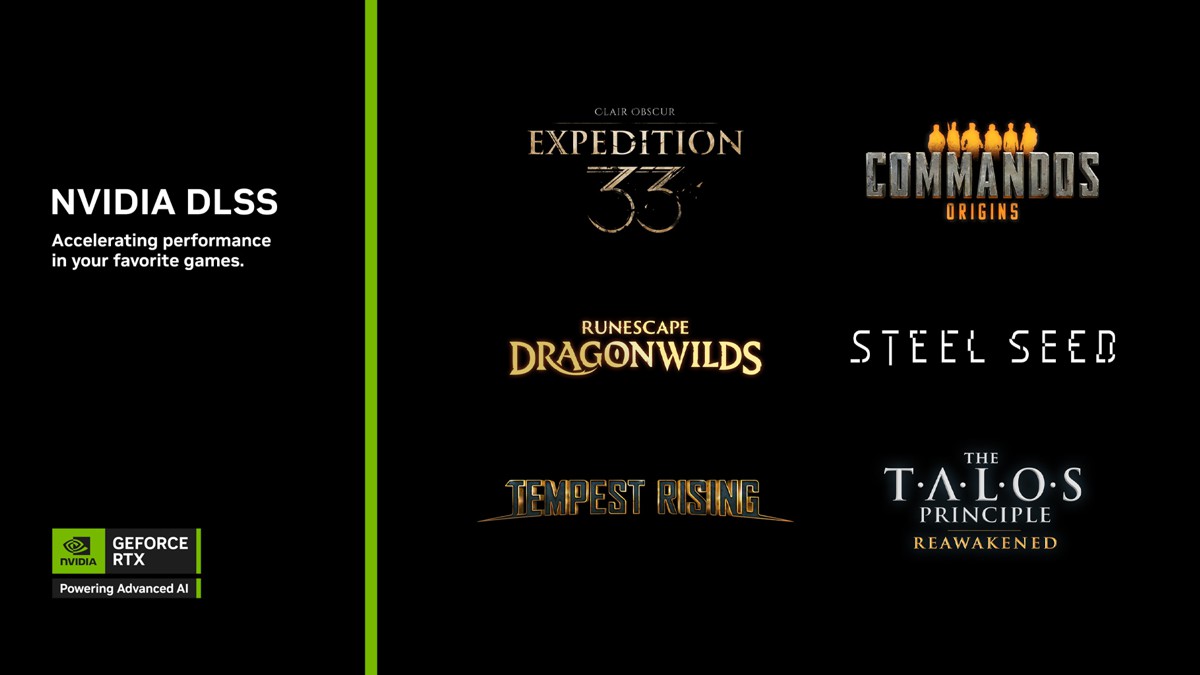電腦硬體目前逐漸 RGB 化,尤其是在高階的產品應用上面,
當然主機板也不例外,畢竟主機板搭配軟體容易,要調整燈效比起其他周邊更為方便,
此次要介紹的是 GIGABYTE 所推出的 X99-Ultra Gaming,X99 平台就不用多說,
堪稱目前最為旗艦的平台,各廠家在用料上以及規格都有一定的水準,
X99-Ultra Gaming 除了高規的擴充性之外,還有 RGB 燈效可調,且帶燈的區域不算少。
外盒包裝也刻意凸顯 X99-Ultra Gaming 有絢麗的燈效。

規格與特色說明,支援RGB燈條擴充以及軟體調整、雙複合風扇接頭(PWM 及電壓雙模式控制更精準)、
Thunderbolt 3、USB3.1、U.2介面、Killer E2400 / Intel GbE雙網路、插槽金屬護甲等。

包裝有外蓋可掀,可以看到主機板全貌。

配件有整線束帶、門把吊牌、標籤貼、說明書、軟體光碟、檔板、
SLI 橋接器、LED燈條接線、G-Connector接頭、5條SATA線等。

X99-Ultra Gaming 採用標準的ATX板型設計,整體黑色為主,
散熱片以及護蓋則是以白+紅配色,PCI-E以及記憶體插槽有金屬護甲。


IO上方有護蓋延伸到音效區域。

上方有 G1 Gaming 字樣。

記憶體有8個插槽,支援 DDR4 四通道,最多可以擴充至128GB,
若使用Registered DIMM可支援到256GB。

供電上方有金屬散熱片,散熱片有熱導管與晶片組散熱片連接。




記憶體插槽外框有採用金屬護甲強化,
另外插槽間埋的是LED燈,開機後會有燈效。

1個U.2、10個SATA,支援1組SATA-Express。

晶片組散熱片上方有G1 Gaming字樣,右側鏤空的部分開機會有LED燈效。

板子側邊有 4Pin 輔助電源,可以不接,一般機殼應該會頂到電源供應器。

擴充卡槽有4個PCI-E x16、1個PCI-E x1。

PCI-E x16插槽有金屬強化護甲。

2個M.2插槽。1個是供給WIFI模組使用,背後IO埠還有貼心的預留了WIFI天線孔。

主機板背面。

IO上方護甲內側也有LED燈。

音效採隔離區域設計。

ALC1150 晶片搭配 Nichicon 電容。

背後IO埠,PS/2鍵盤滑鼠接口、6個USB3.0、1個USB3.1 Type-C、1個USB 3.1 Type-A、
2個RJ45網路接口、5個鍍金音源接頭、1個S/PDIF。

BIOS簡介
測試前先來看看BIOS的部分,一樣有Easy Mode簡易模式,這邊可以看到硬體相關資訊,
右側邊有EZ OC,可以直接選 Performance 就幫你超頻了,其他都不用動。
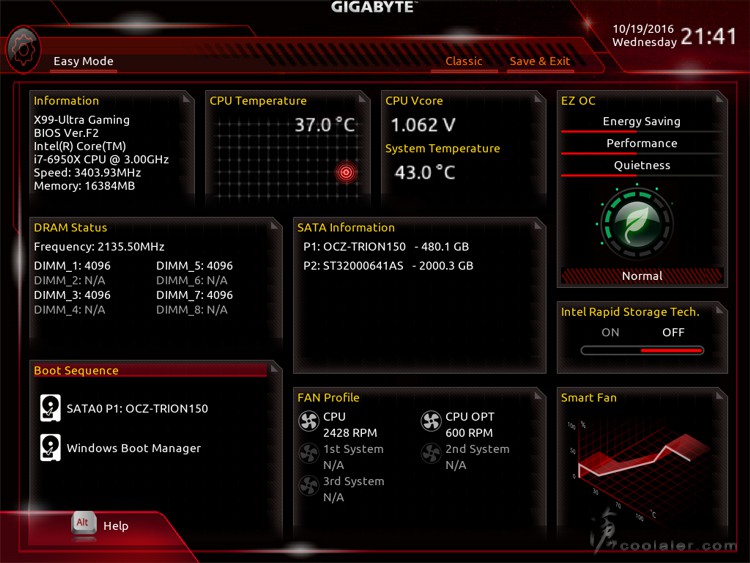
如果要調整細項就要切回基本模式。
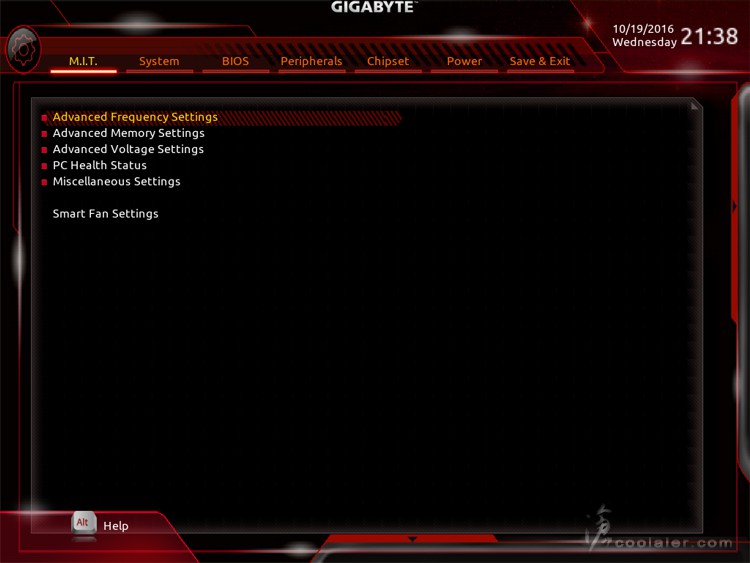
超頻選項,可以調整CPU外頻、被頻、記憶體時脈。
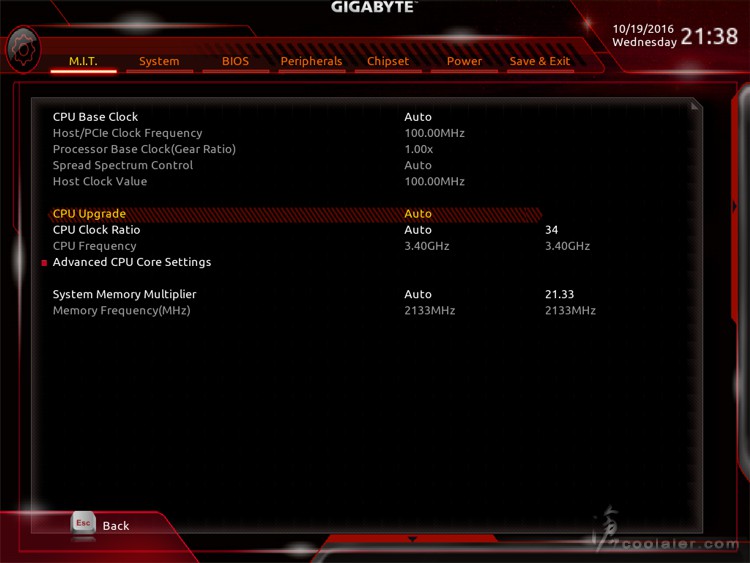
CPU Upgrade 可以直接選處理器對應時脈來超頻。
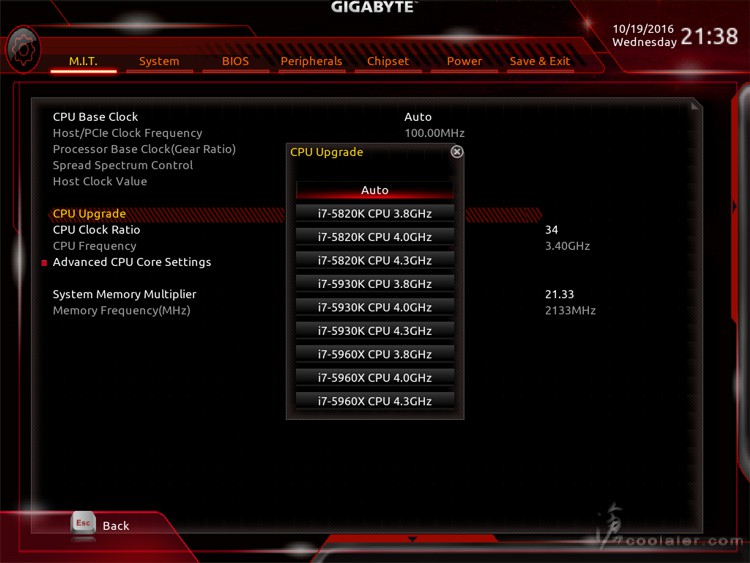
CPU進階選項。
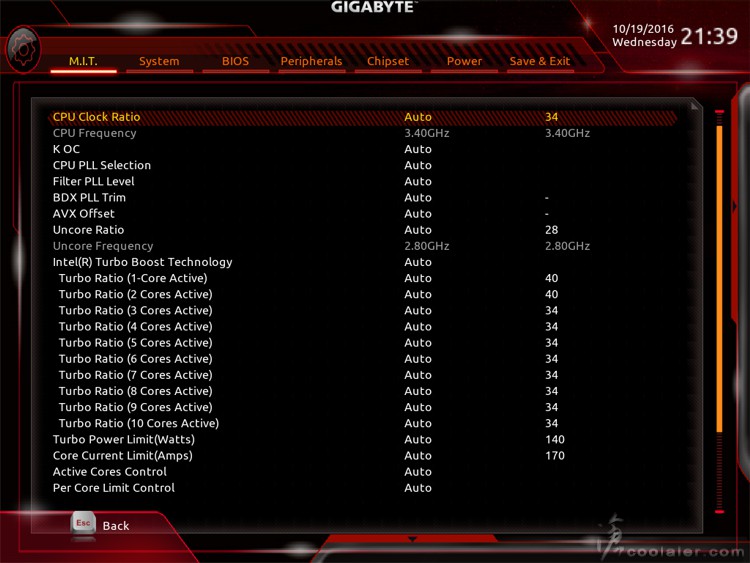
記憶體時脈與參數細項調整。
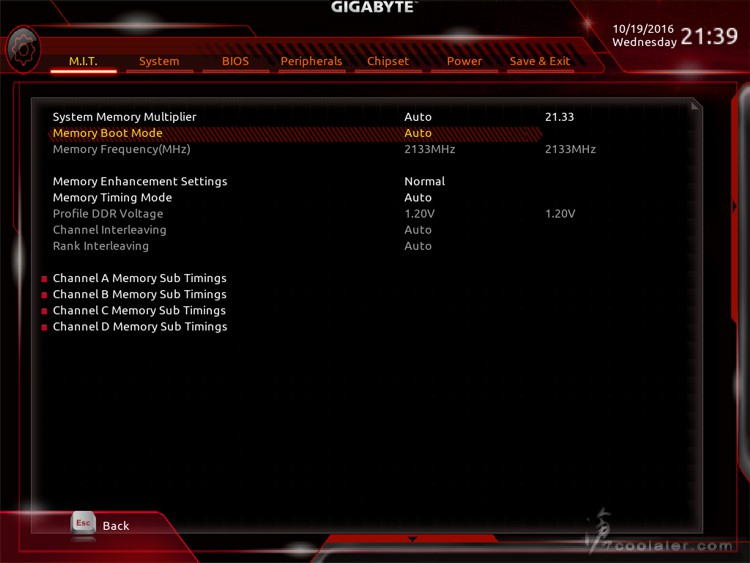
電壓的部分也相當完整。
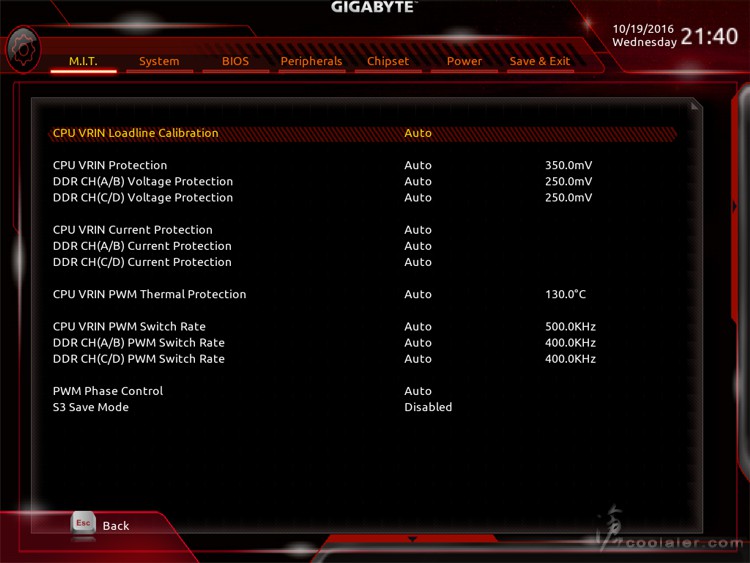
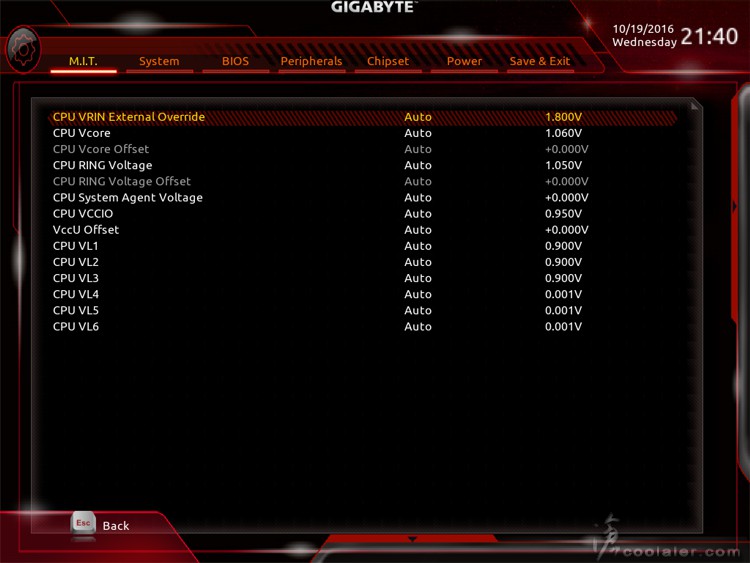
Smart Fan,可以調整風扇轉速與對應溫度。
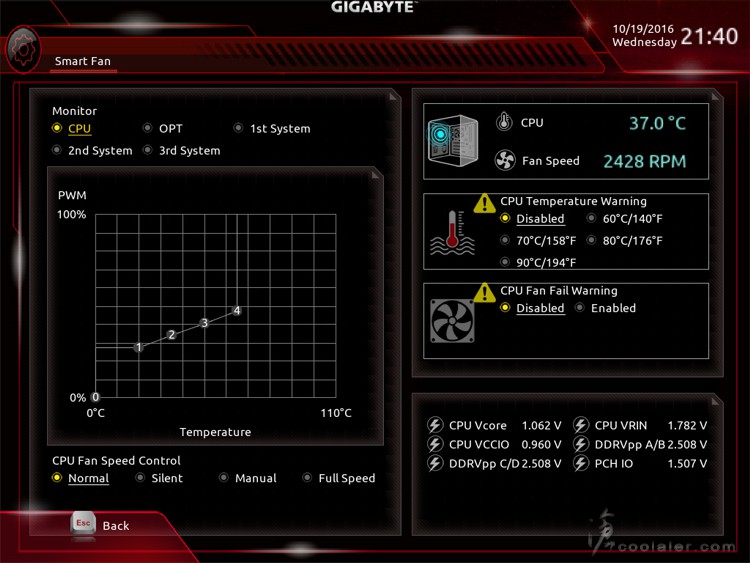
周邊選項裡面有一個 Ambient LED 細項,可以用來調整LED燈,當然也可以到系統內調整。
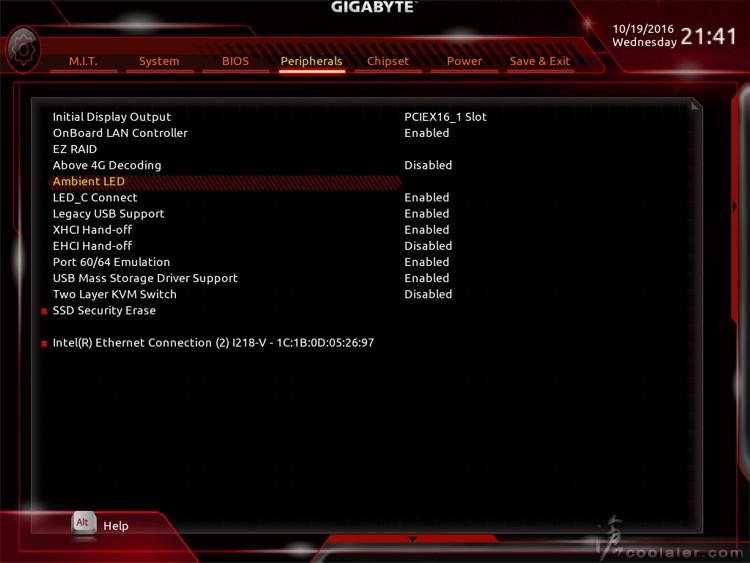
除了選顏色之外也可以調整燈效模式,關閉、恆亮、Beat躍動、Pulse呼吸、Auto變色。
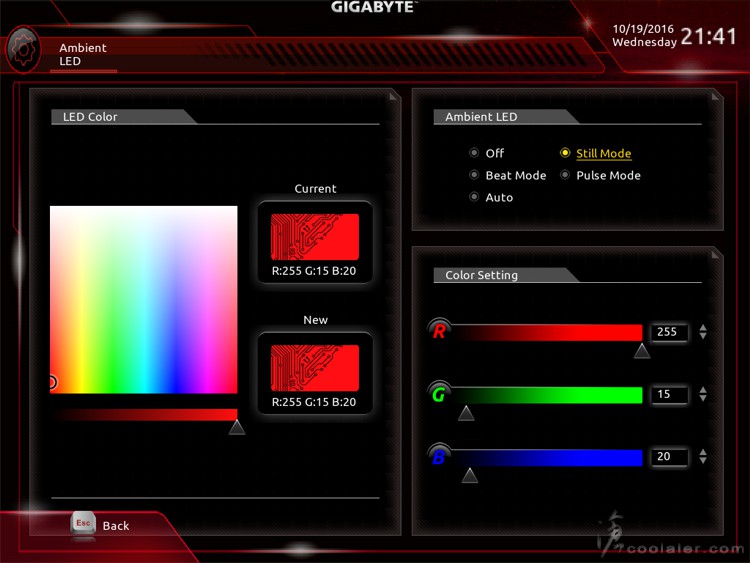
測試平台
CPU: Intel Core i7-6950X ES
CPU Cooler: Tt Water 3.0 Ultimate
RAM: GSKILL DDR4 2133 4GBx4
MB: GIGABYTE X99-Ultra Gaming
VGA: GALAX GTX 970 EXOC Sniper
HDD: OCZ TRION 150 480GB
PSU: FSP 皇鈦極 AURUM PT 1000W 全模組化
OS: Windows 10 64bit
預設值測試
CPU-Z Bench:1625 / 16821
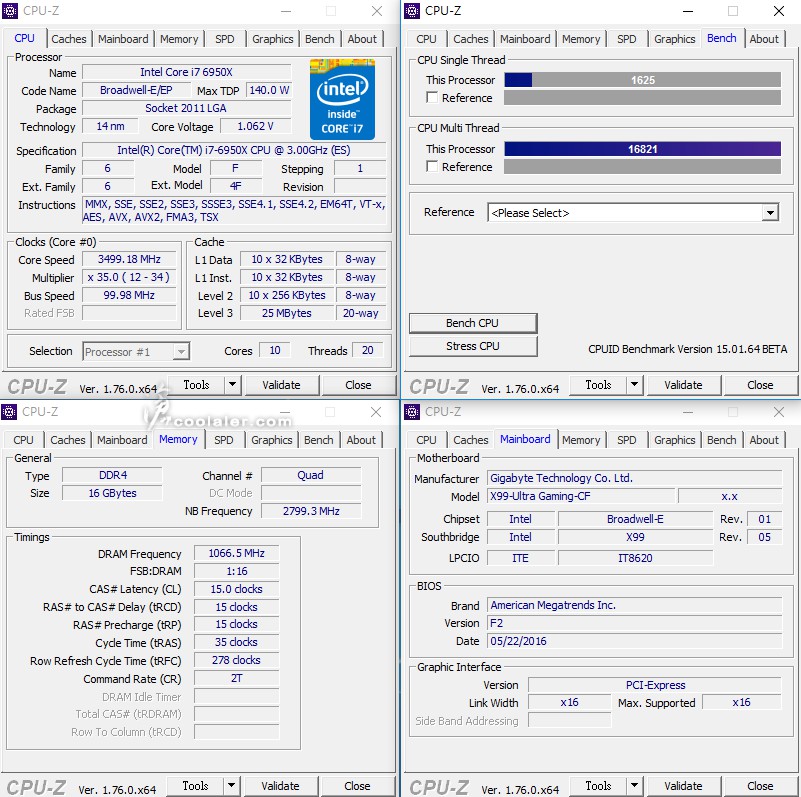
SuperPI 1M:10.921s
CPUmark99:603
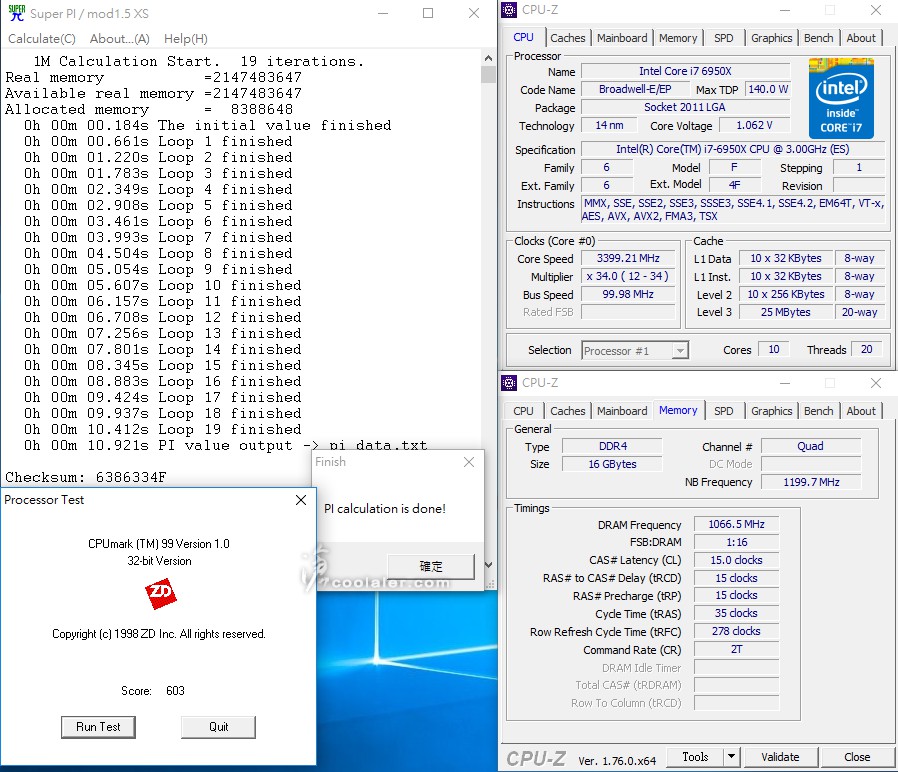
SuperPI 8M:1m55.911s
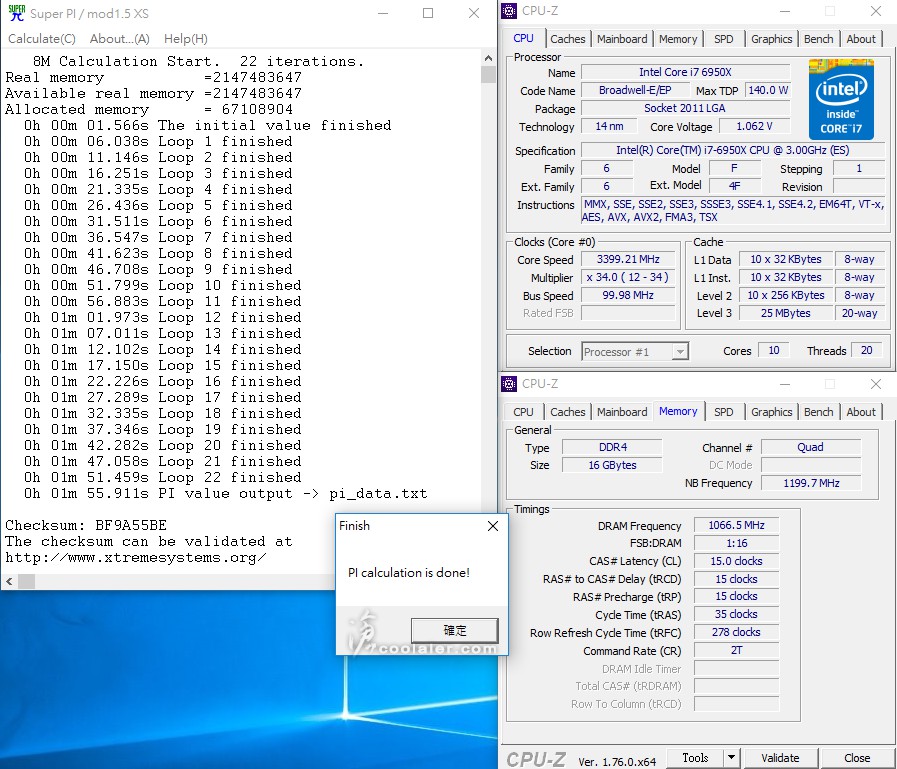
Memory Benchmark
Read:56405 MB/s
Write:57777 MB/s
Copy:52629 MB/s
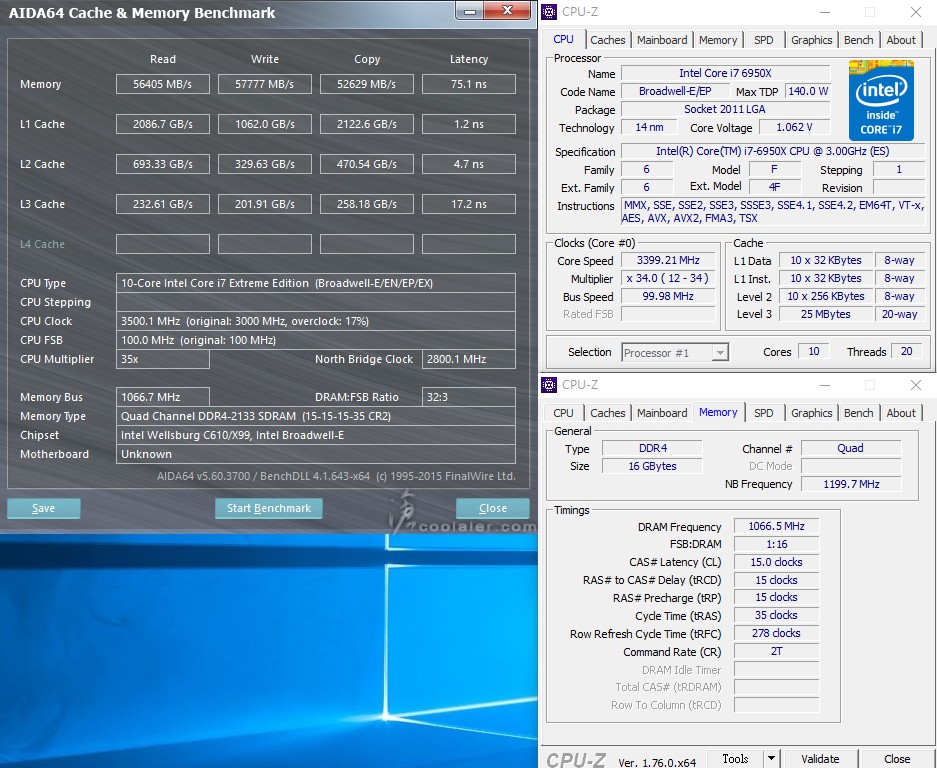
X264 FHD Benchmark:47.5
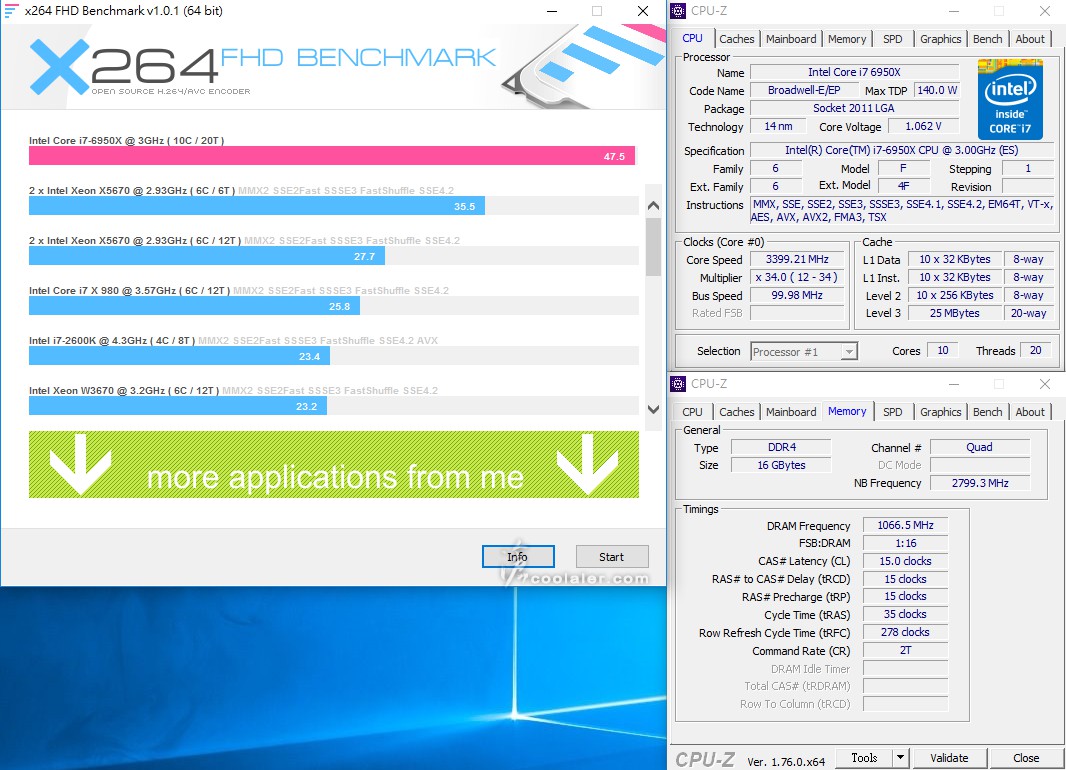
CINEBENCH R10
1 CPU:7110
x CPU:51249
OpenGL:6819
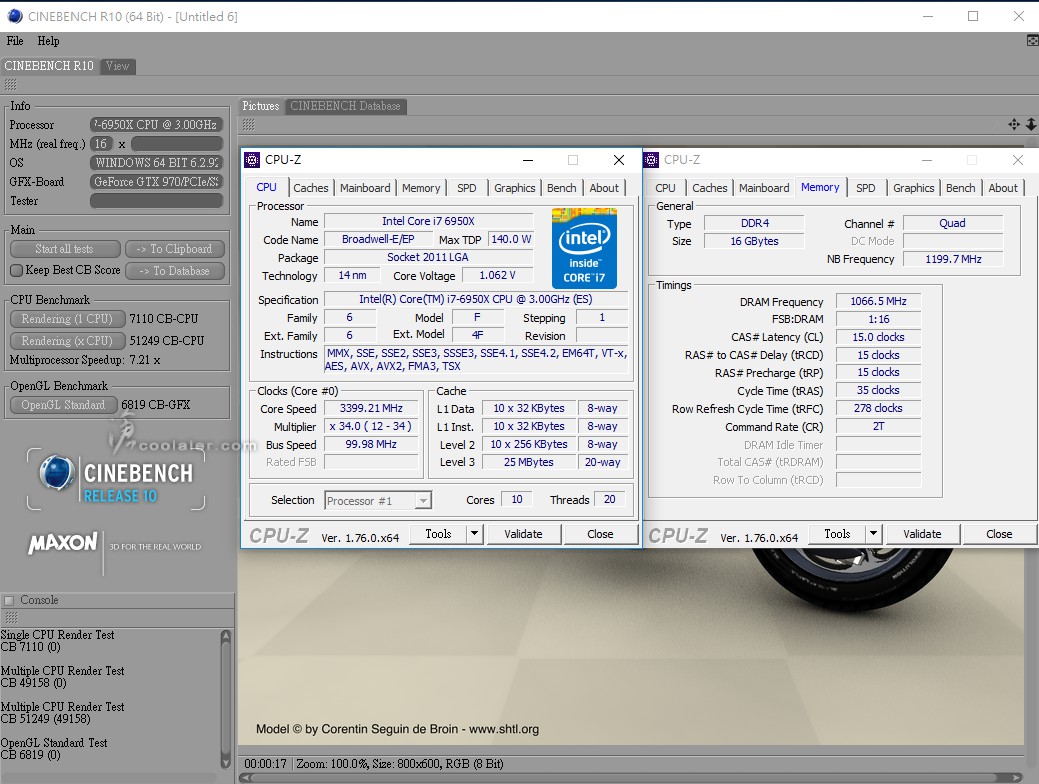
CINEBENCH R11.5
OpenGL:71.48 fps
CPU:19.06 pts
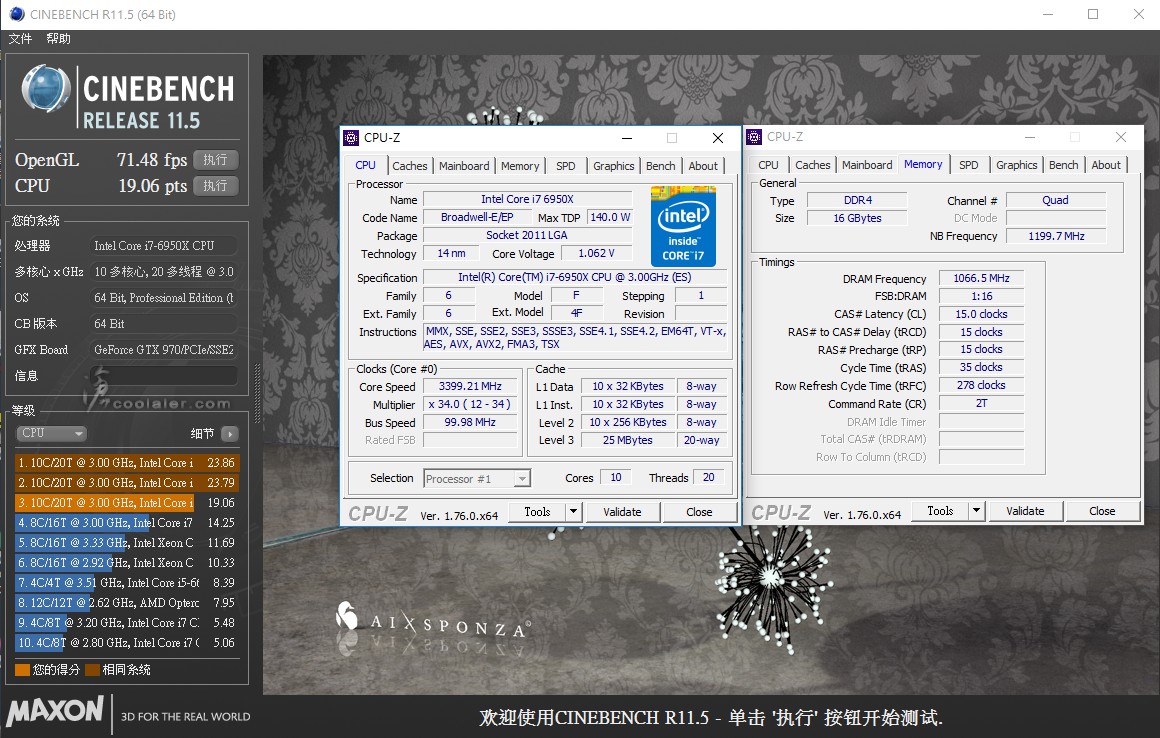
CINEBENCH R15
OpenGL:164.39 fps
CPU:1778 cb
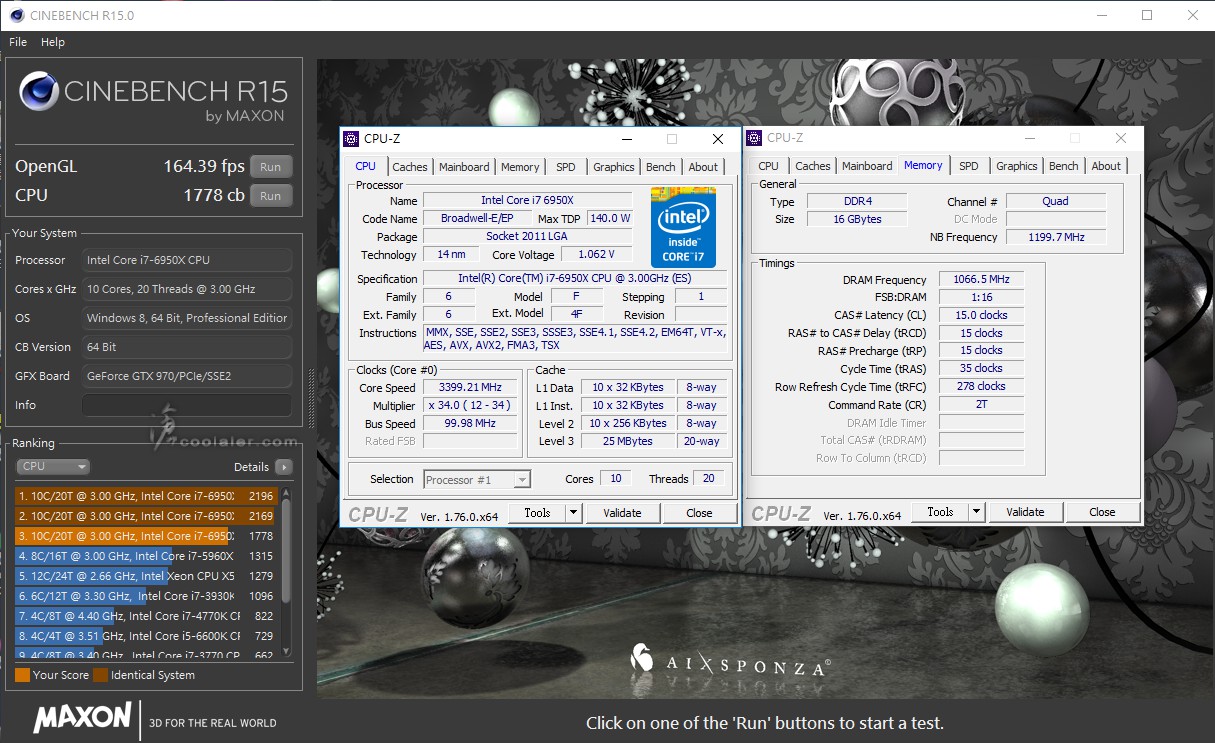
3DMark Fire Strike Extreme:5527
Graphics Score:5597
Physics Score:21375
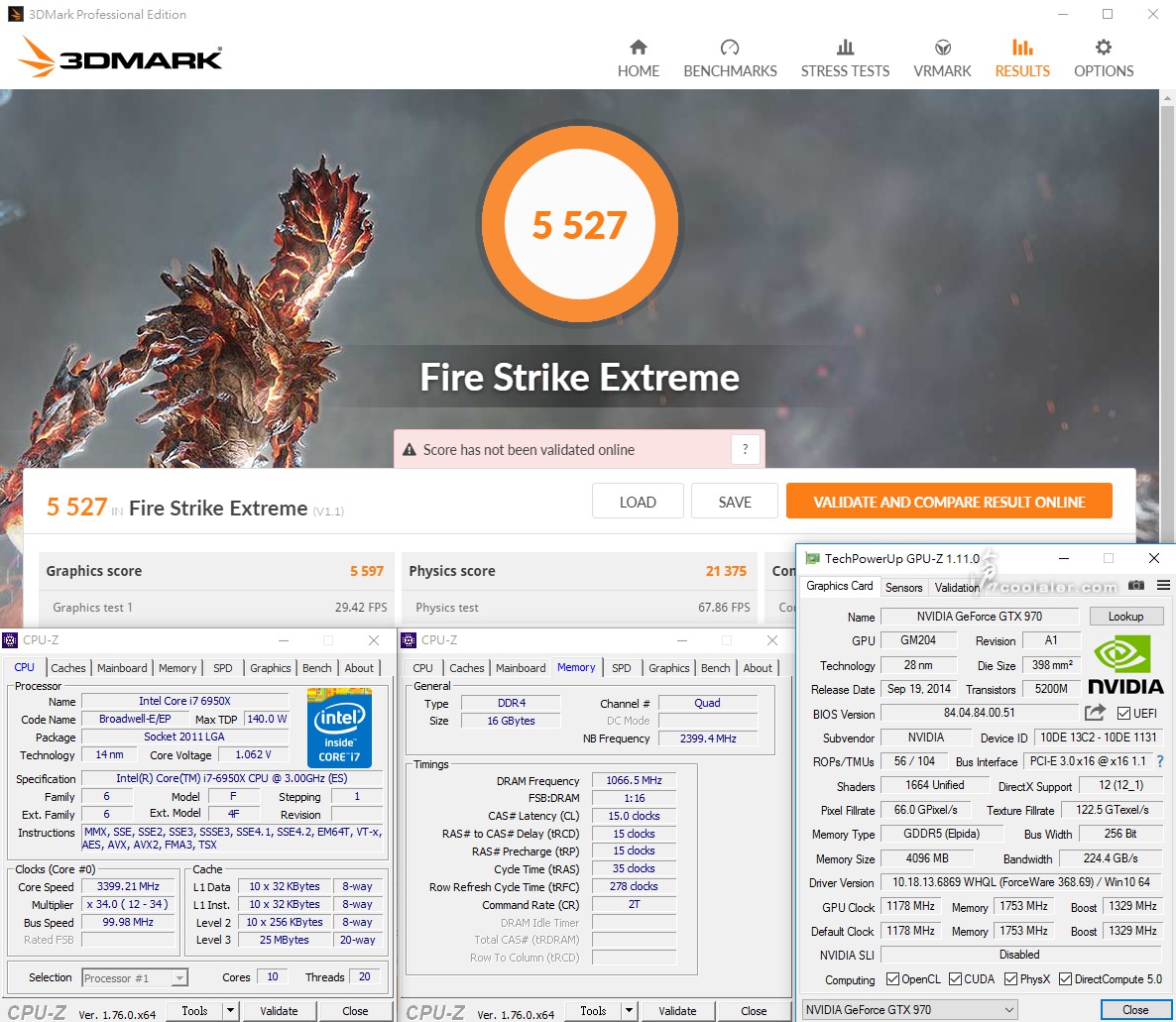
3DMark Fire Strike Ultra:2855
Graphics Score:2745
Physics Score:20429
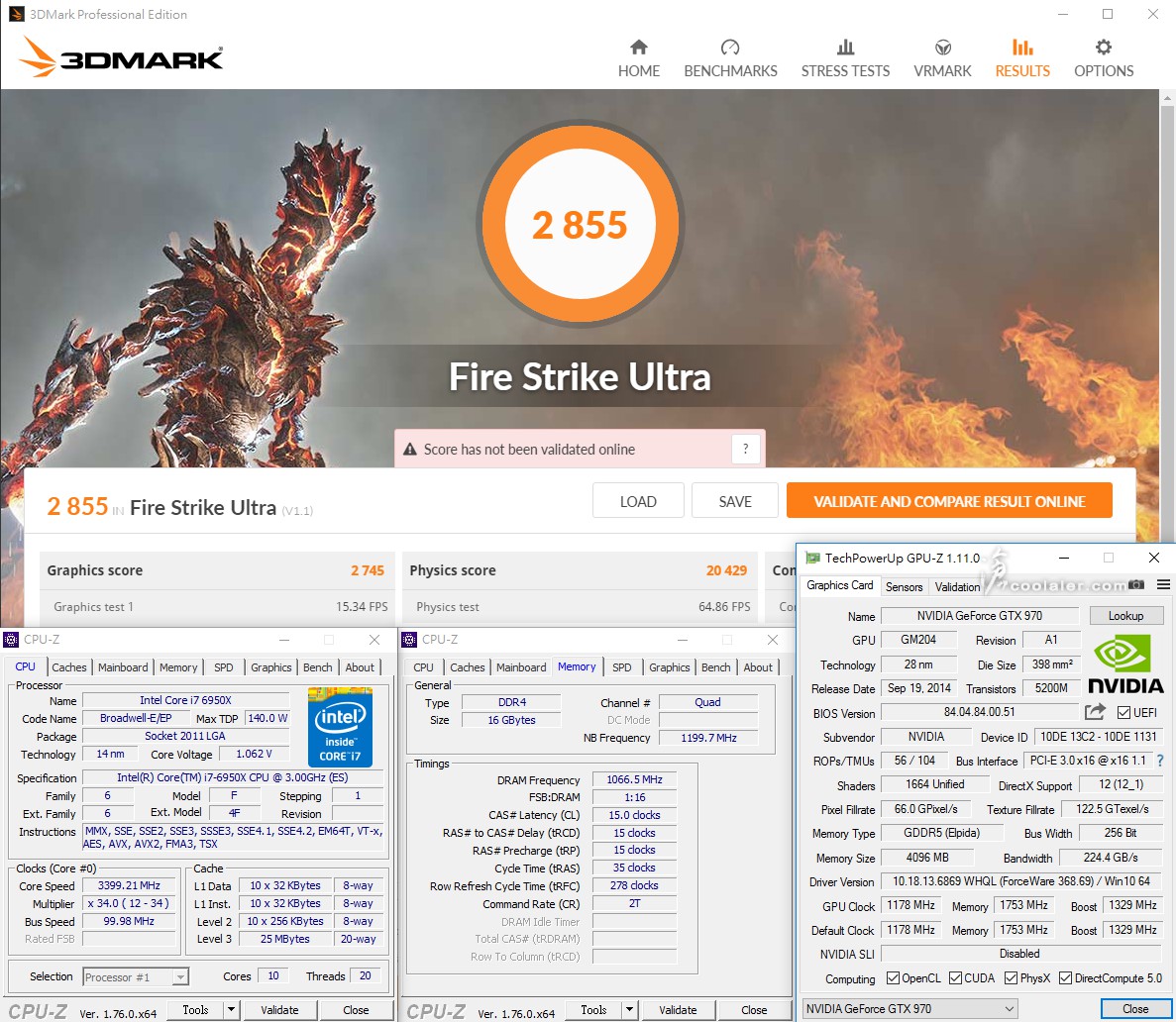
3DMark Fire Time Sky:3965
Graphics Score:3603
CPU test:9230
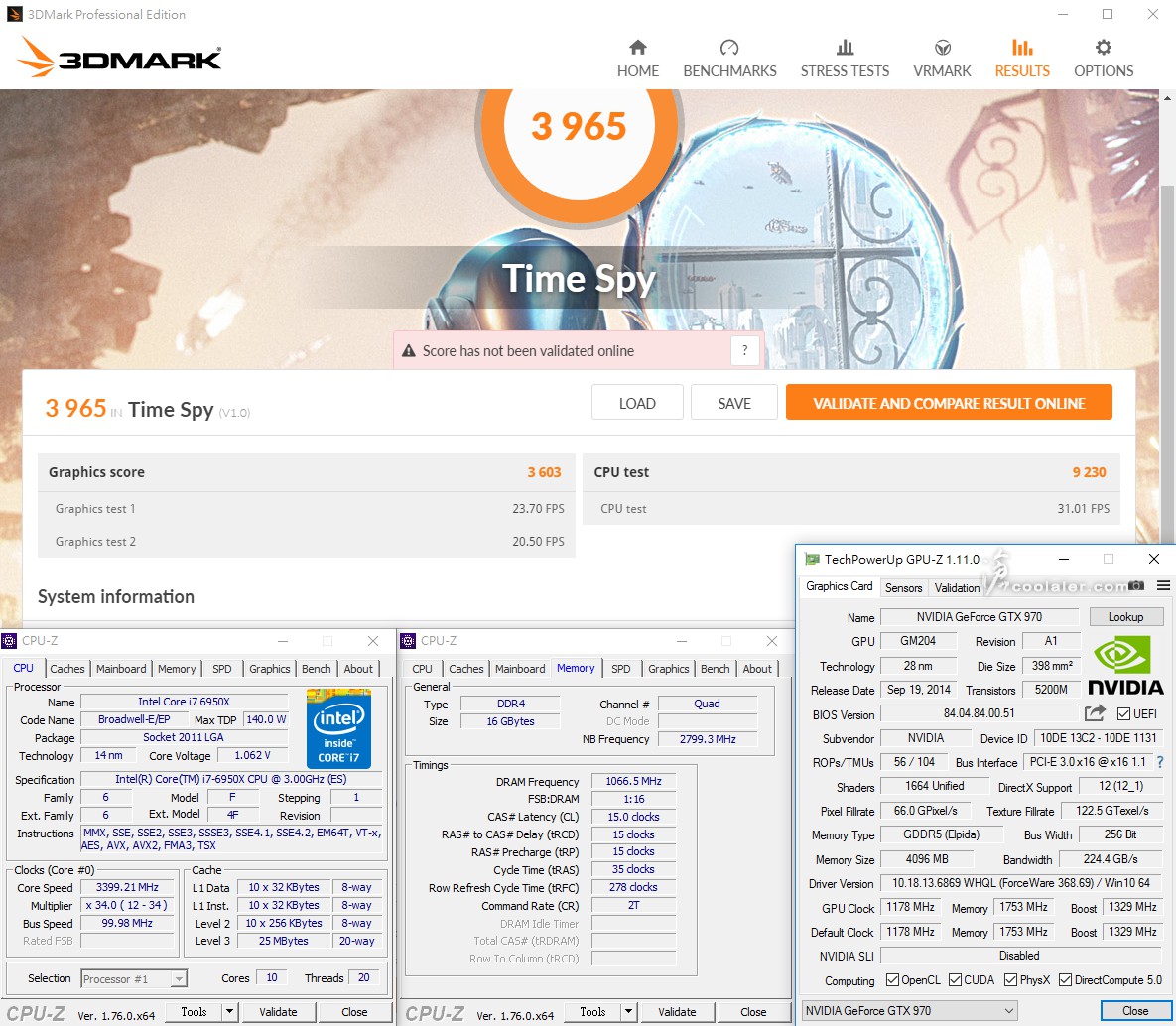
超頻測試
GIGABYTE X99-Ultra Gaming 有支援EZ OC簡易超頻,
若直接選 Performance 模式就可以提高效能,
Core i7-6950X 是直上4GHz,超頻幅度17%,如下圖,電壓1.3V左右。
這部分應該處理器型號不同會有不一樣的幅度與電壓。
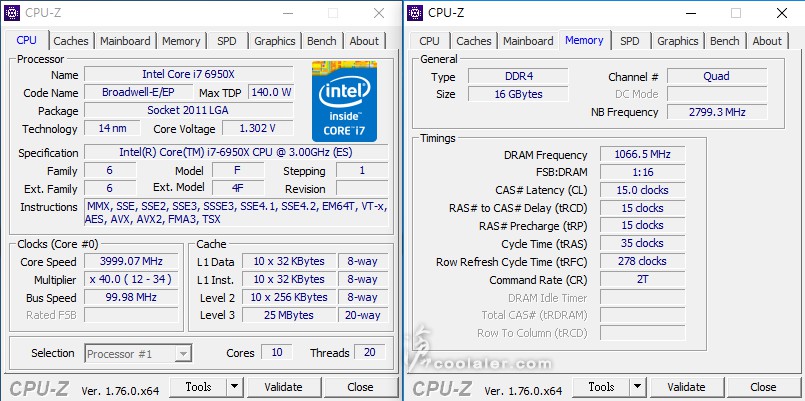
不過還是手動超比較習慣,
手上這顆 Core i7-6950X 超頻4.3GHz大概在其他平台是1.36~1.38V,可以過測以上測試的項目,
在這張板子上是1.38V,還算是在標準之中,試過再低就過不了。
括弧後面是預設值的成績。
CPU-Z Bench:2082 / 21133(1625 / 16821)
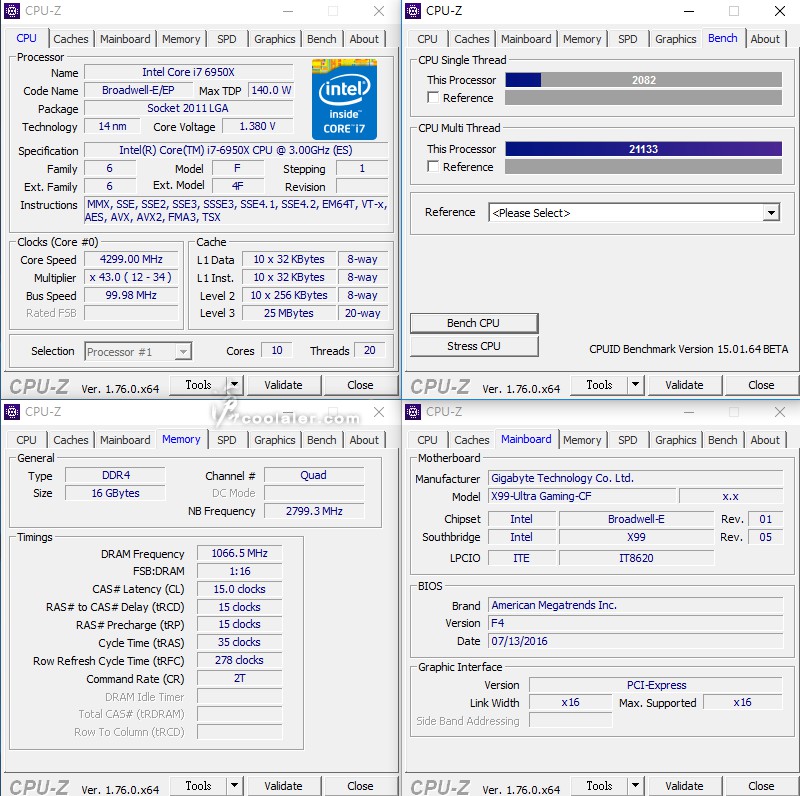
SuperPI 1M:8.785s(10.921s)
CPUmark99:748(603)
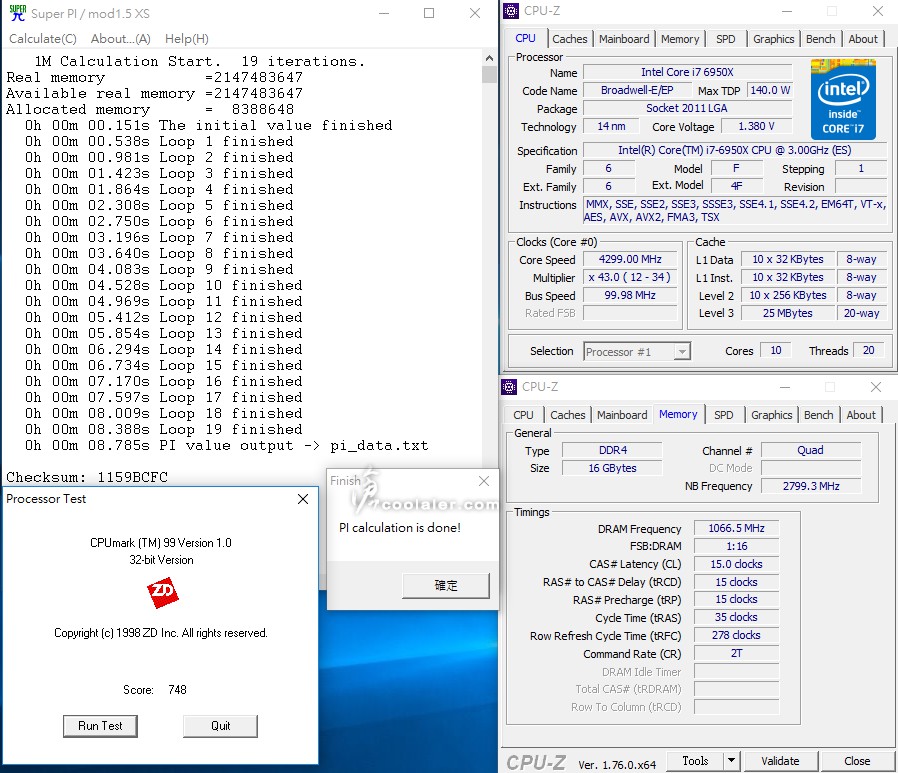
SuperPI 8M:1m35.078s(1m55.911s)
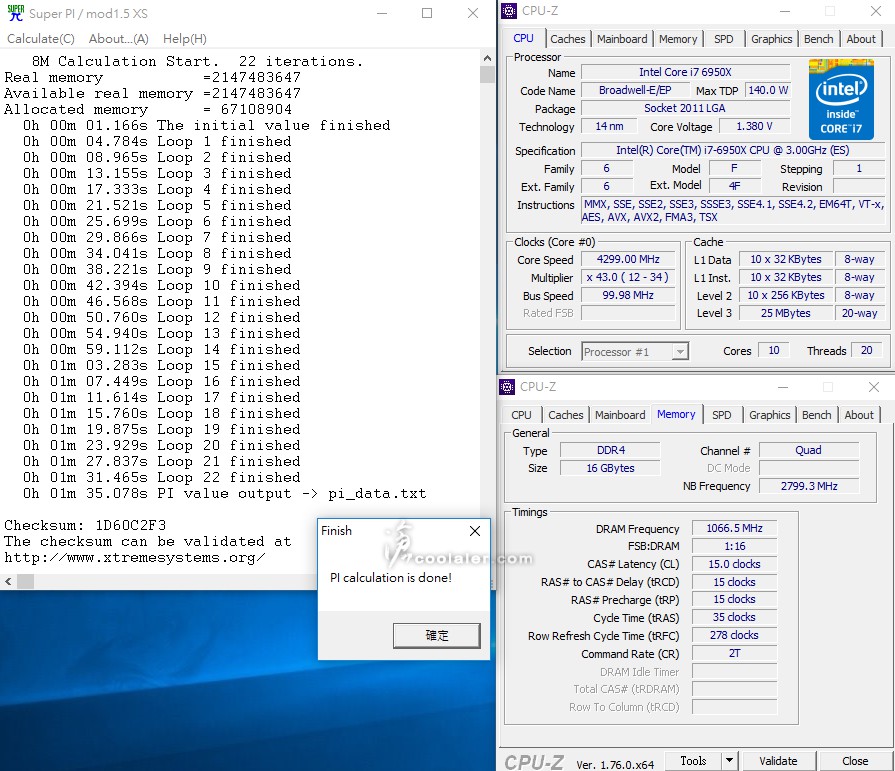
Memory Benchmark
Read:56582 MB/s(56405 MB/s)
Write:57881 MB/s(57777 MB/s)
Copy:53088 MB/s(52629 MB/s)
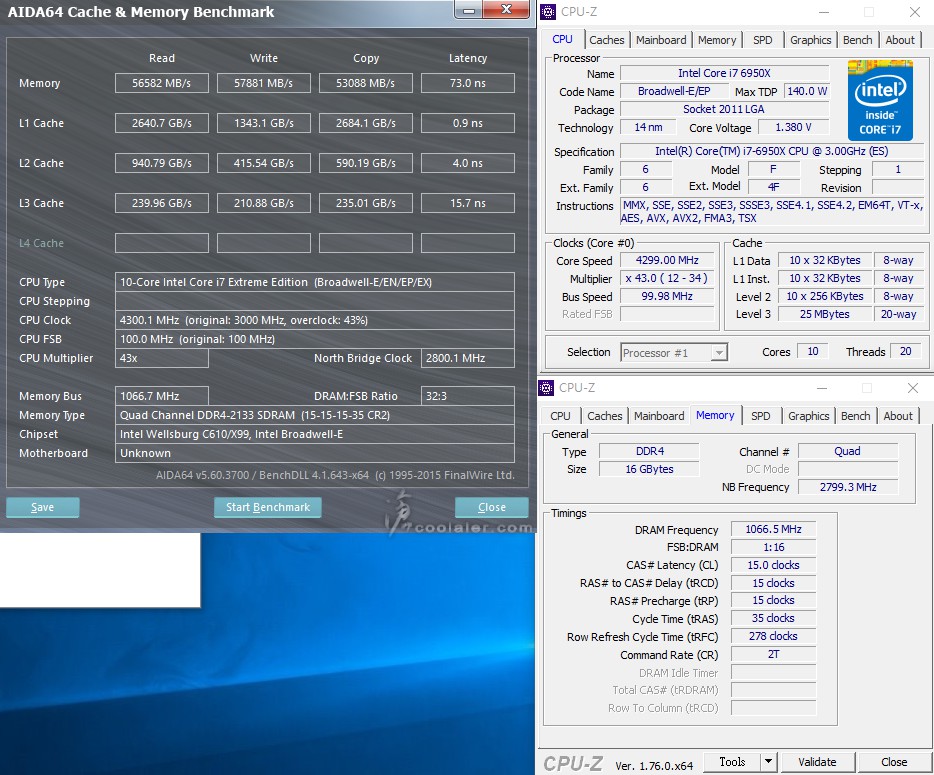
X264 FHD Benchmark:57.9(47.5)

CINEBENCH R10
1 CPU:8643(7110)
x CPU:64059(51249)
OpenGL:6811(6819)
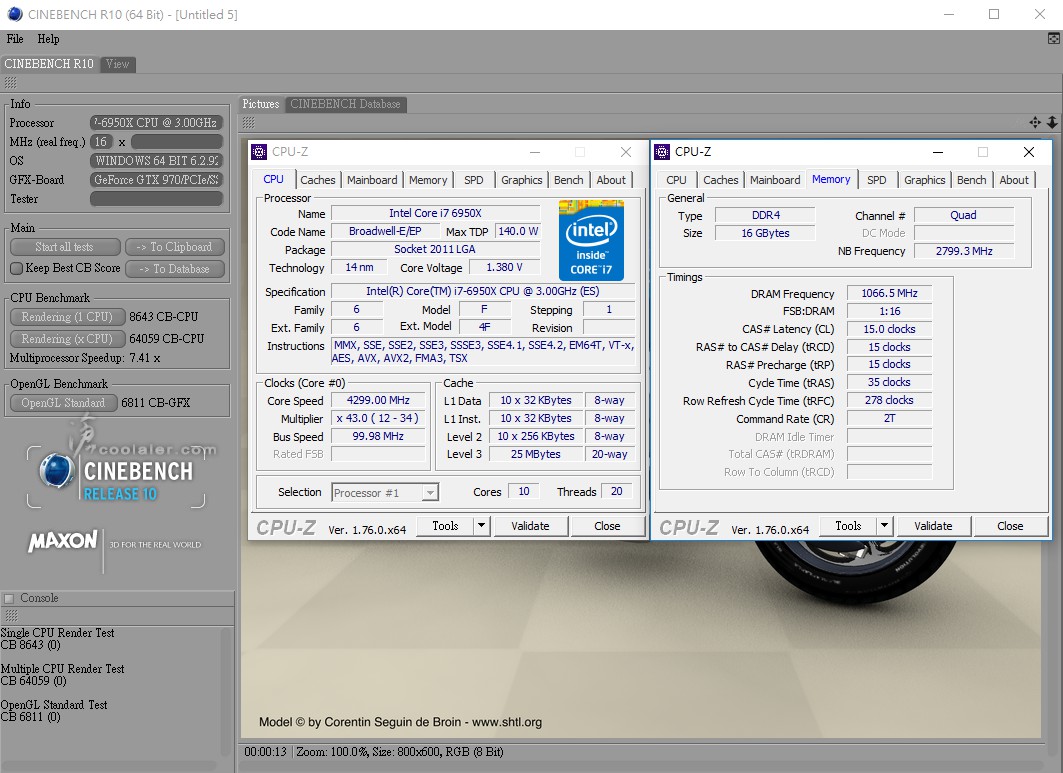
CINEBENCH R11.5
OpenGL:84.94 fps(71.48 fps)
CPU:23.85 pts(19.06 pts)
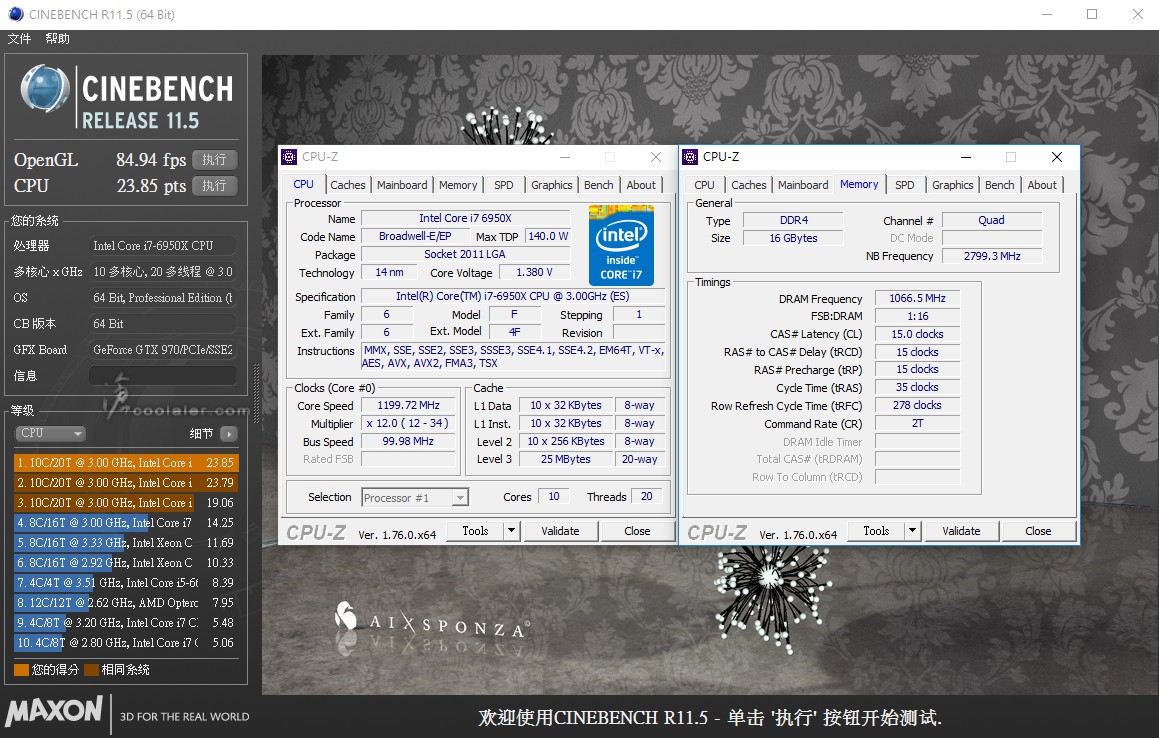
CINEBENCH R15
OpenGL:183.05 fps(164.39 fps)
CPU:2171 cb(1778 cb)
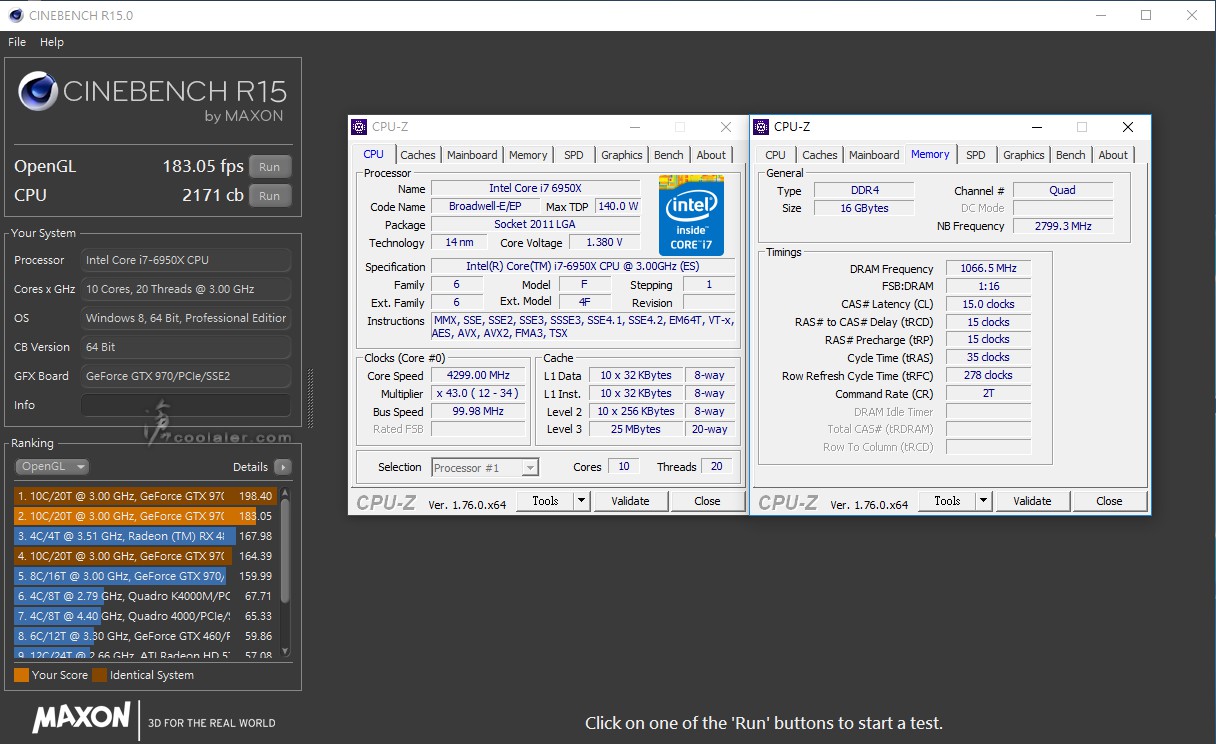
3DMark Fire Strike Extreme:5595(5527)
Graphics Score:5634(5597)
Physics Score:26441(21375)
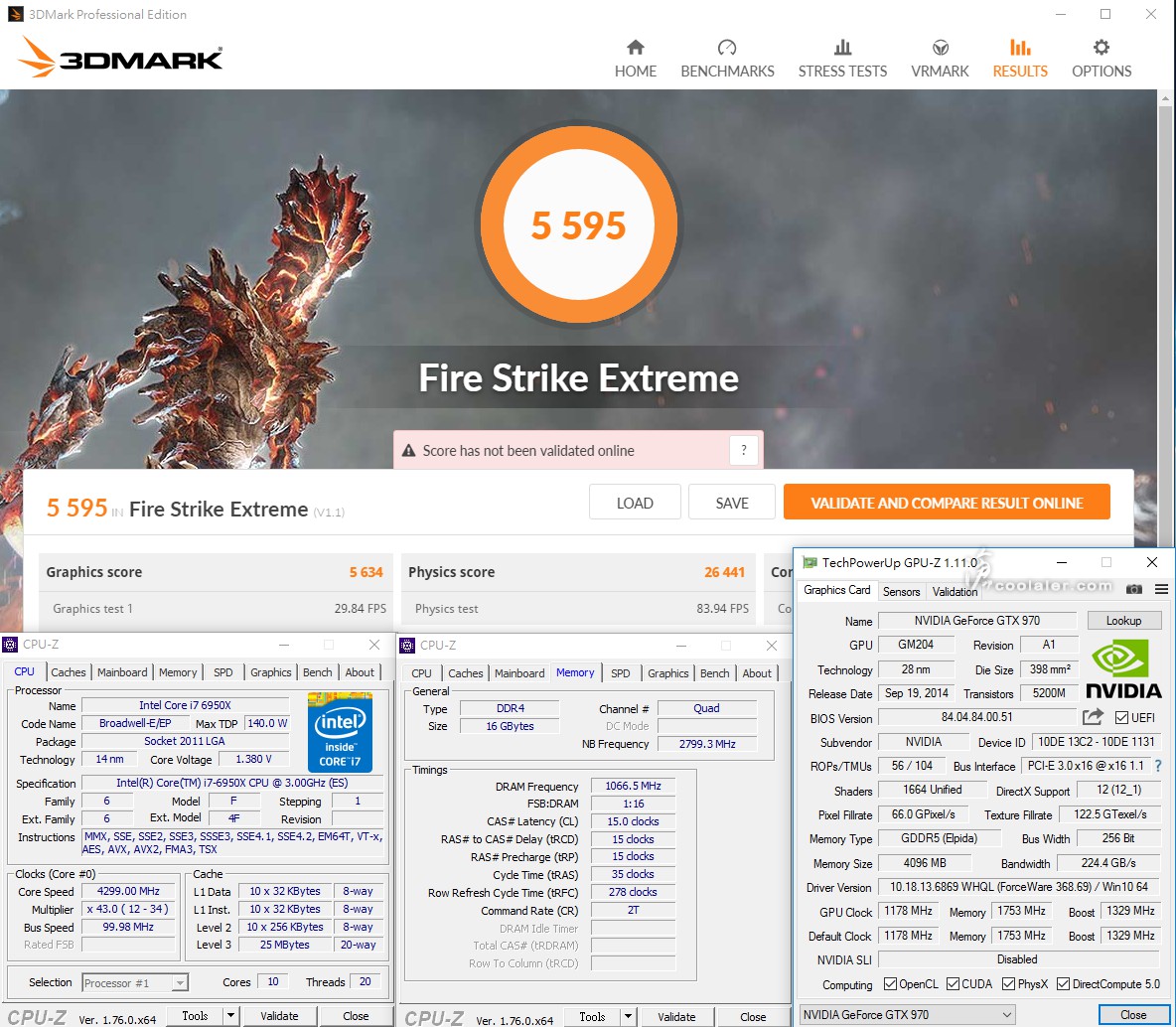
3DMark Fire Strike Ultra:2897(2855)
Graphics Score:2780(2745)
Physics Score:24986(20429)
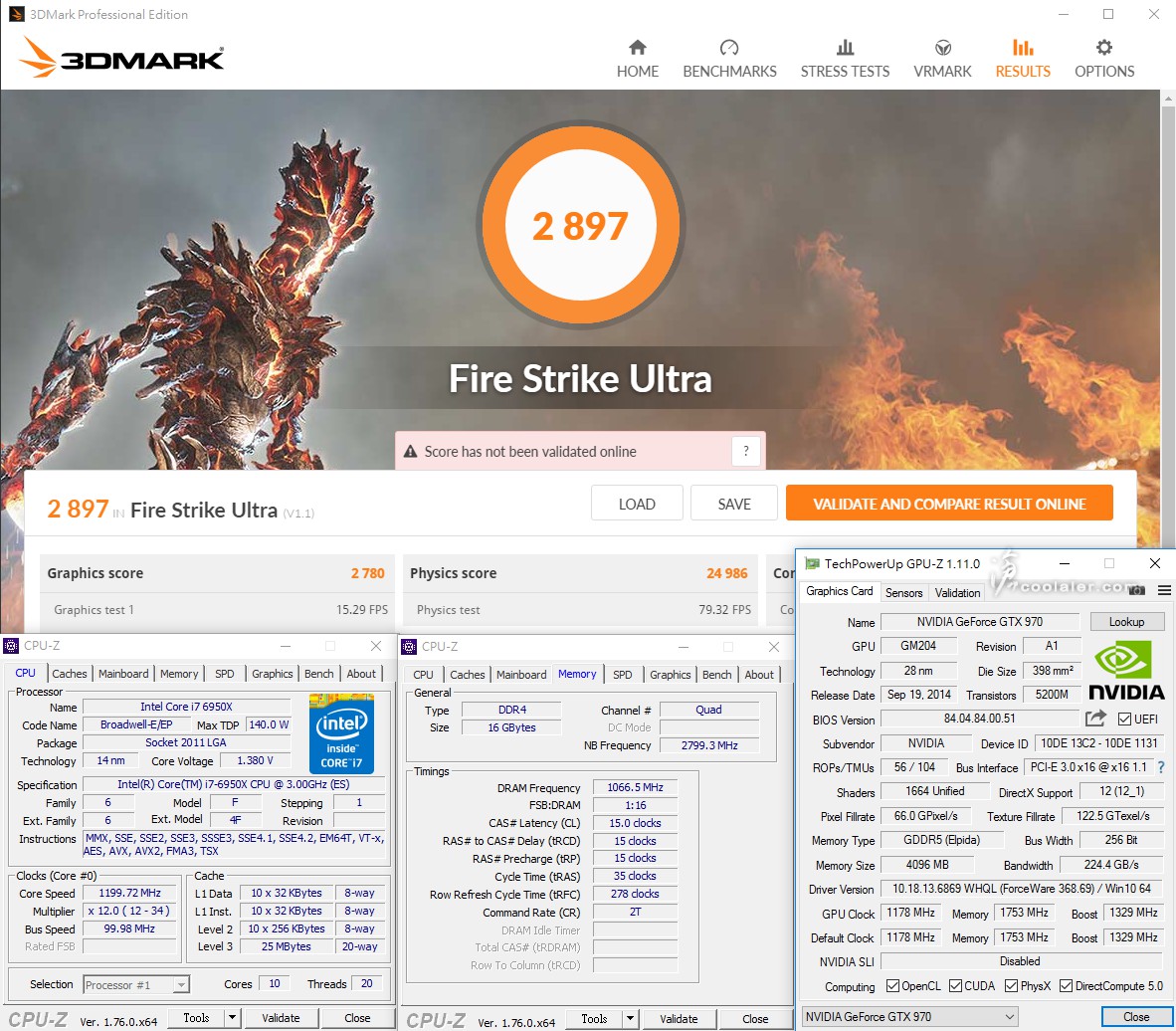
3DMark Fire Time Sky:4013(3965)
Graphics Score:3615(3603)
CPU test:10693(9230)
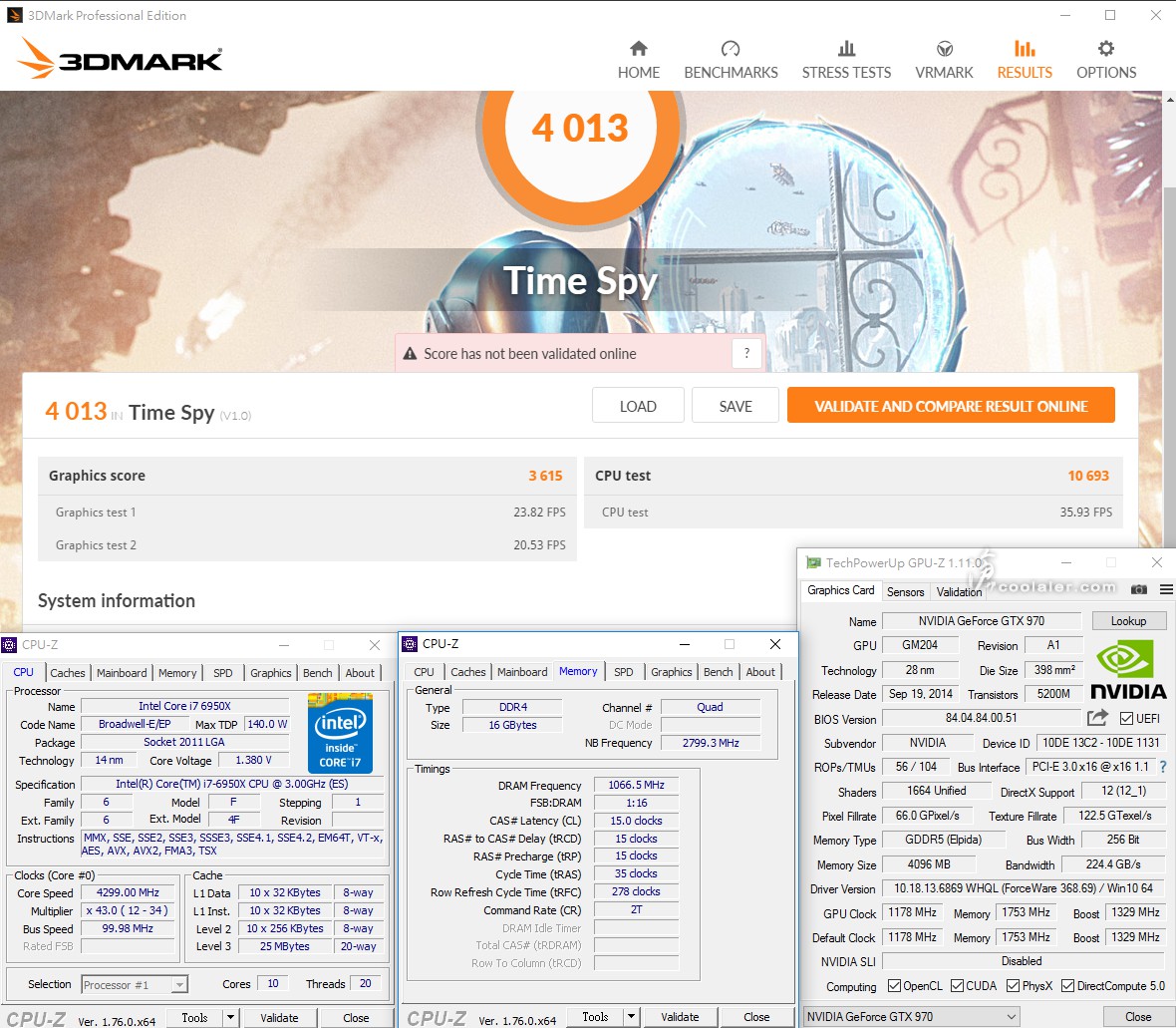
燈效
主機板上的燈效除了透過BIOS調整之外也可以在作業系統內安裝APP來設定。
可以選擇燈效開關、模式、顏色以及色彩變換的間隔時間。
燈效包括晶片組散熱器、PCI-E插槽側邊、音效區域、IO護蓋以及記憶體插槽側邊。
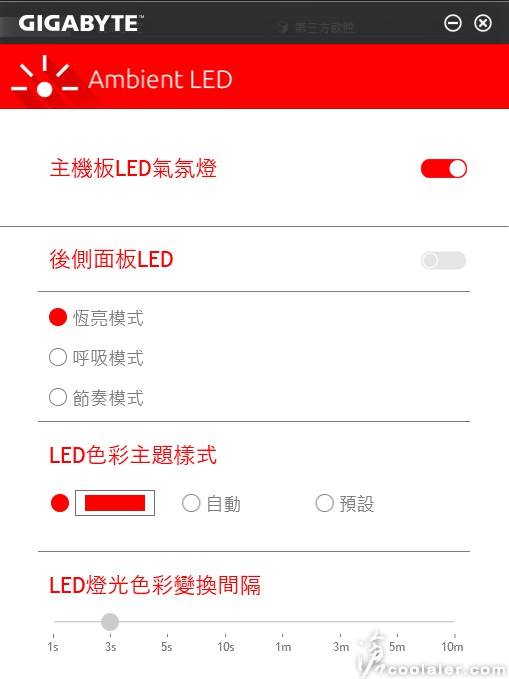









小結
GIGABYTE X99-Ultra Gaming 目前的售價是12990元,
以 X99 的價位來看算是居於中階,
除了用料高規之外,支援度與擴充性也算是不錯,
板子上少了快速按鍵對少部分玩家來說可能不方便了點,
裸測清CMOS或重開機甚麼的就比較麻煩,不過多數玩家應該沒這困擾,
另外這張板子的燈效十足,某些板子可能就一兩個區域,
但這張連記憶體側邊都有,質感不錯,搭配透側應該很棒。
當然主機板也不例外,畢竟主機板搭配軟體容易,要調整燈效比起其他周邊更為方便,
此次要介紹的是 GIGABYTE 所推出的 X99-Ultra Gaming,X99 平台就不用多說,
堪稱目前最為旗艦的平台,各廠家在用料上以及規格都有一定的水準,
X99-Ultra Gaming 除了高規的擴充性之外,還有 RGB 燈效可調,且帶燈的區域不算少。
外盒包裝也刻意凸顯 X99-Ultra Gaming 有絢麗的燈效。

規格與特色說明,支援RGB燈條擴充以及軟體調整、雙複合風扇接頭(PWM 及電壓雙模式控制更精準)、
Thunderbolt 3、USB3.1、U.2介面、Killer E2400 / Intel GbE雙網路、插槽金屬護甲等。

包裝有外蓋可掀,可以看到主機板全貌。

配件有整線束帶、門把吊牌、標籤貼、說明書、軟體光碟、檔板、
SLI 橋接器、LED燈條接線、G-Connector接頭、5條SATA線等。

X99-Ultra Gaming 採用標準的ATX板型設計,整體黑色為主,
散熱片以及護蓋則是以白+紅配色,PCI-E以及記憶體插槽有金屬護甲。


IO上方有護蓋延伸到音效區域。

上方有 G1 Gaming 字樣。

記憶體有8個插槽,支援 DDR4 四通道,最多可以擴充至128GB,
若使用Registered DIMM可支援到256GB。

供電上方有金屬散熱片,散熱片有熱導管與晶片組散熱片連接。




記憶體插槽外框有採用金屬護甲強化,
另外插槽間埋的是LED燈,開機後會有燈效。

1個U.2、10個SATA,支援1組SATA-Express。

晶片組散熱片上方有G1 Gaming字樣,右側鏤空的部分開機會有LED燈效。

板子側邊有 4Pin 輔助電源,可以不接,一般機殼應該會頂到電源供應器。

擴充卡槽有4個PCI-E x16、1個PCI-E x1。

PCI-E x16插槽有金屬強化護甲。

2個M.2插槽。1個是供給WIFI模組使用,背後IO埠還有貼心的預留了WIFI天線孔。

主機板背面。

IO上方護甲內側也有LED燈。

音效採隔離區域設計。

ALC1150 晶片搭配 Nichicon 電容。

背後IO埠,PS/2鍵盤滑鼠接口、6個USB3.0、1個USB3.1 Type-C、1個USB 3.1 Type-A、
2個RJ45網路接口、5個鍍金音源接頭、1個S/PDIF。

BIOS簡介
測試前先來看看BIOS的部分,一樣有Easy Mode簡易模式,這邊可以看到硬體相關資訊,
右側邊有EZ OC,可以直接選 Performance 就幫你超頻了,其他都不用動。
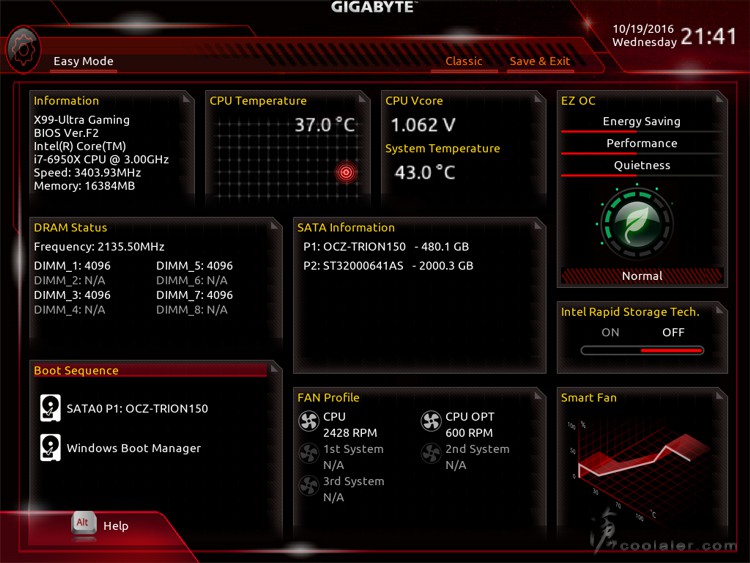
如果要調整細項就要切回基本模式。
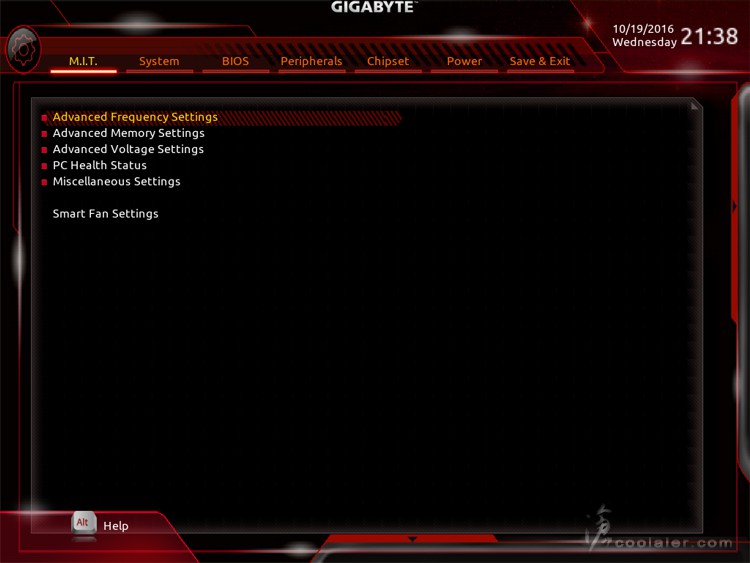
超頻選項,可以調整CPU外頻、被頻、記憶體時脈。
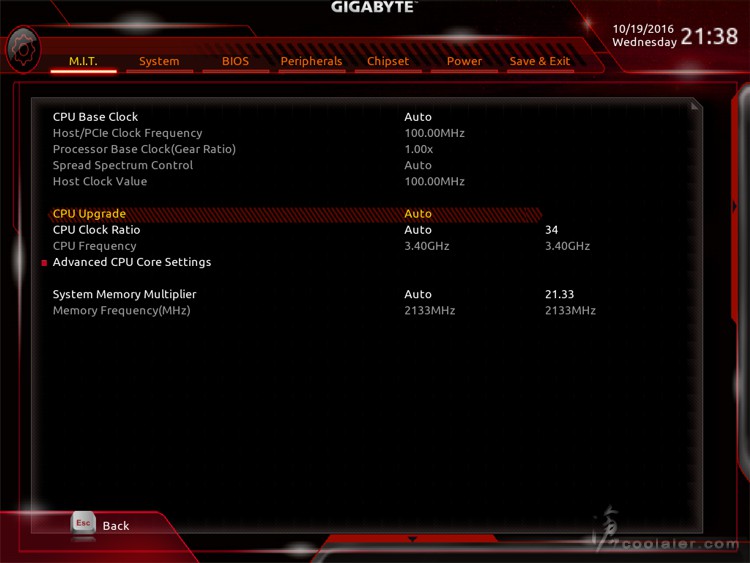
CPU Upgrade 可以直接選處理器對應時脈來超頻。
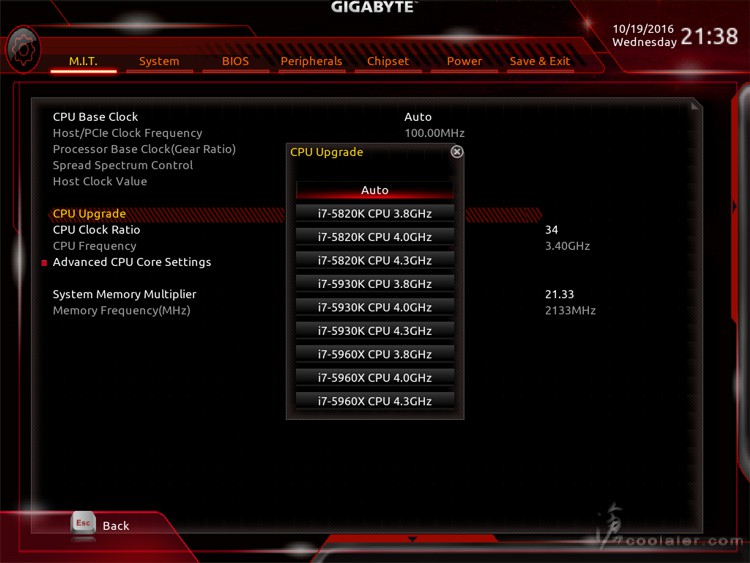
CPU進階選項。
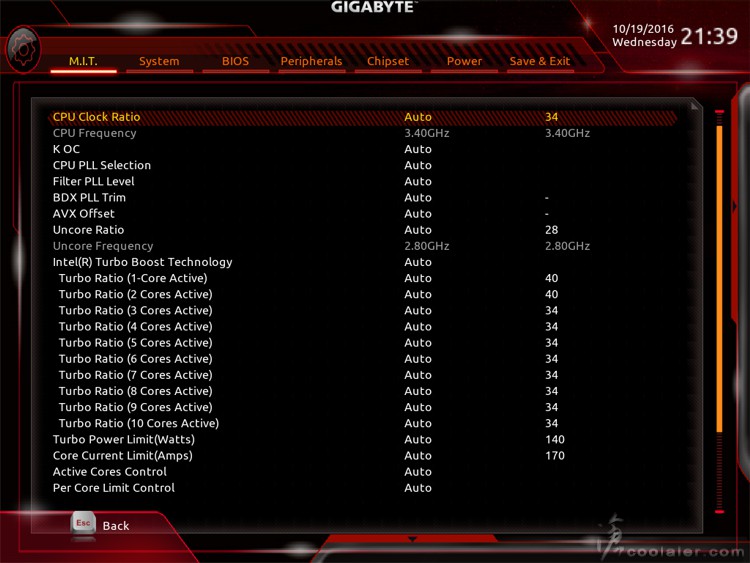
記憶體時脈與參數細項調整。
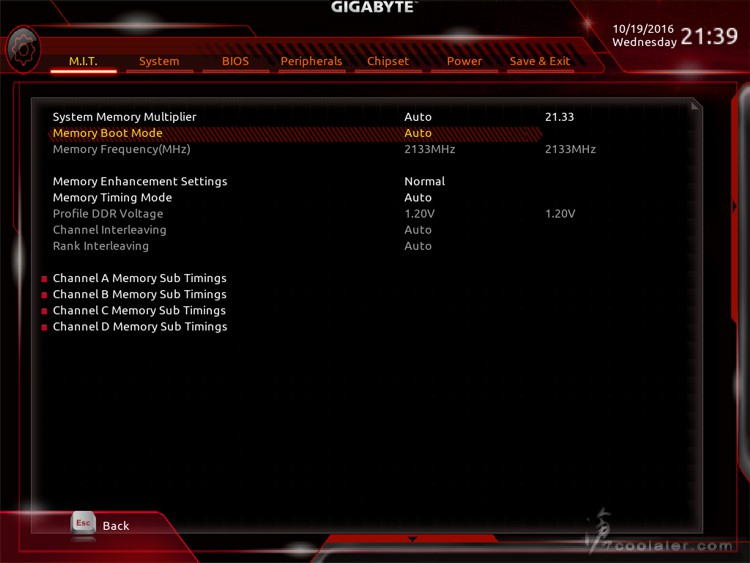
電壓的部分也相當完整。
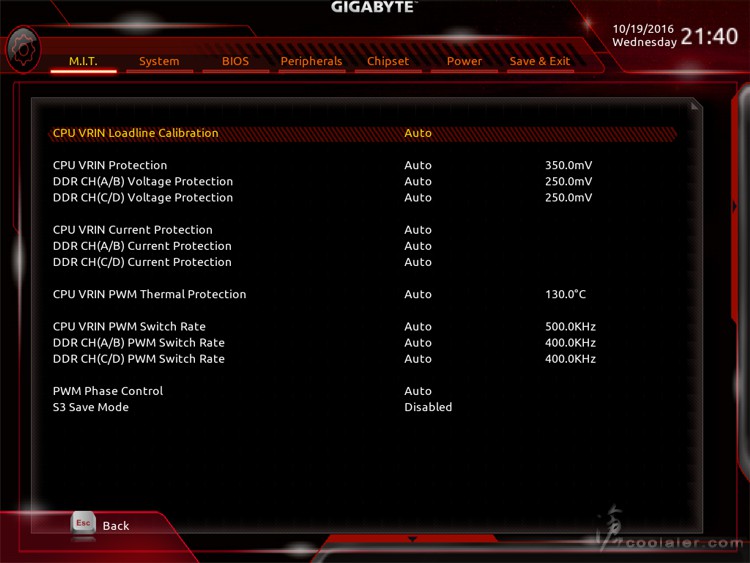
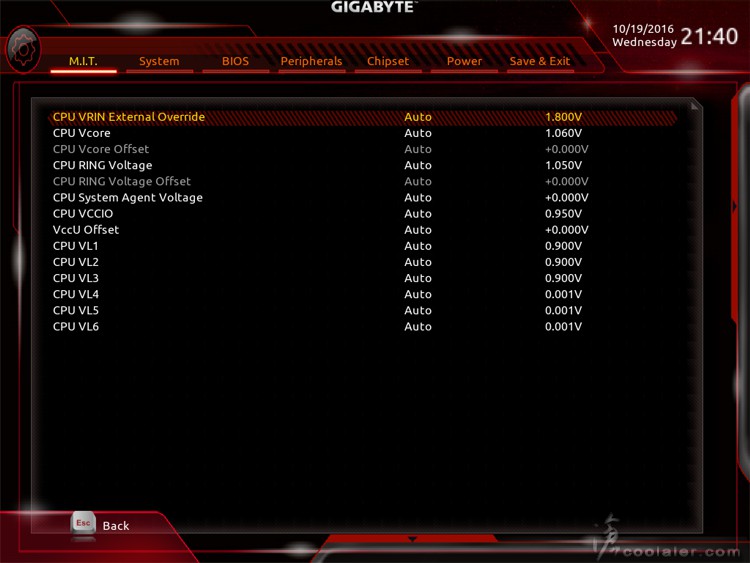
Smart Fan,可以調整風扇轉速與對應溫度。
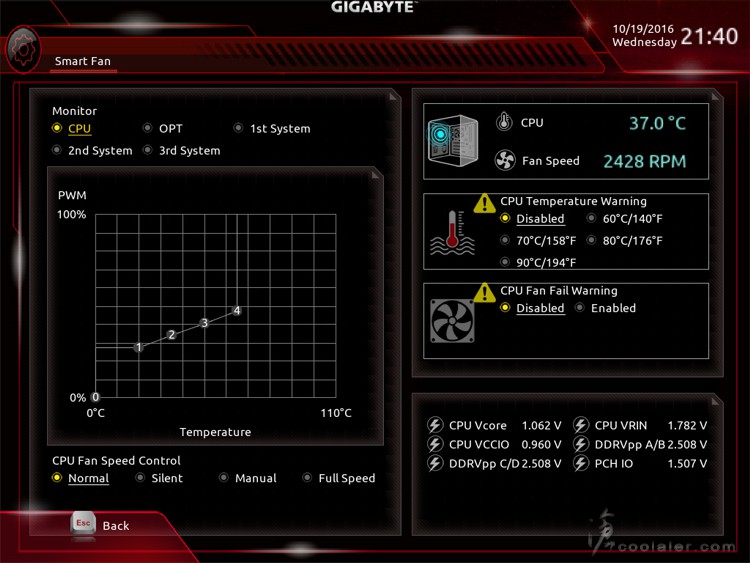
周邊選項裡面有一個 Ambient LED 細項,可以用來調整LED燈,當然也可以到系統內調整。
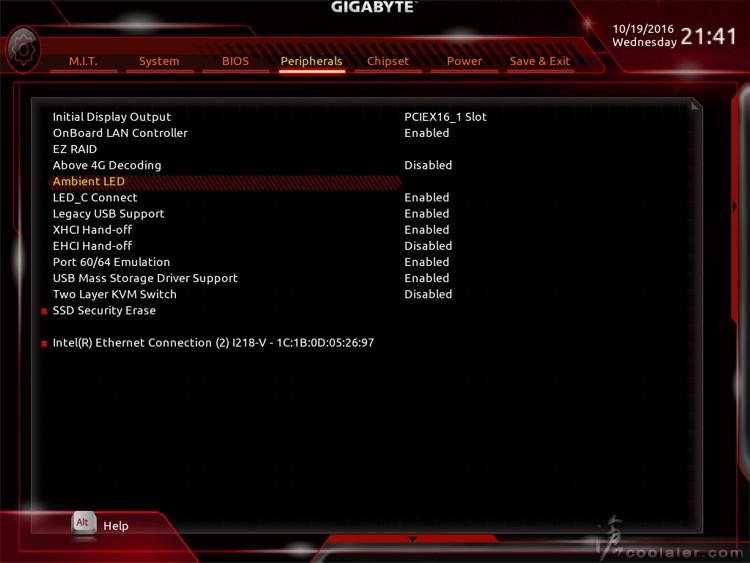
除了選顏色之外也可以調整燈效模式,關閉、恆亮、Beat躍動、Pulse呼吸、Auto變色。
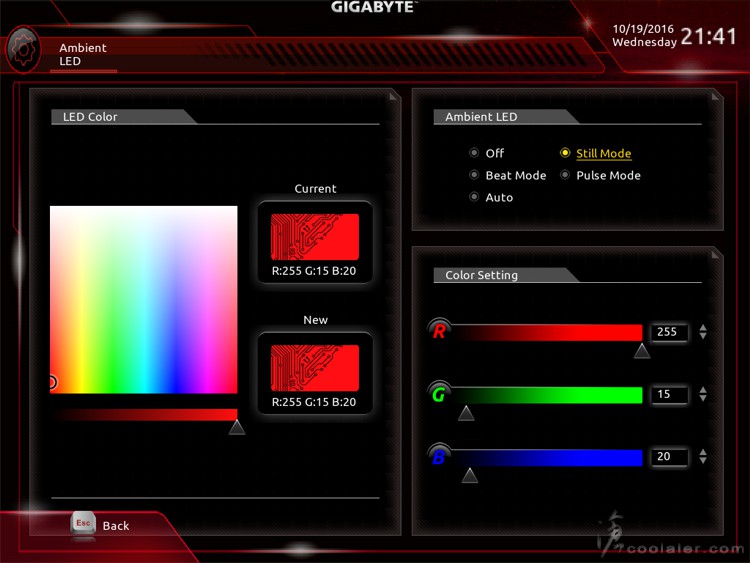
測試平台
CPU: Intel Core i7-6950X ES
CPU Cooler: Tt Water 3.0 Ultimate
RAM: GSKILL DDR4 2133 4GBx4
MB: GIGABYTE X99-Ultra Gaming
VGA: GALAX GTX 970 EXOC Sniper
HDD: OCZ TRION 150 480GB
PSU: FSP 皇鈦極 AURUM PT 1000W 全模組化
OS: Windows 10 64bit
預設值測試
CPU-Z Bench:1625 / 16821
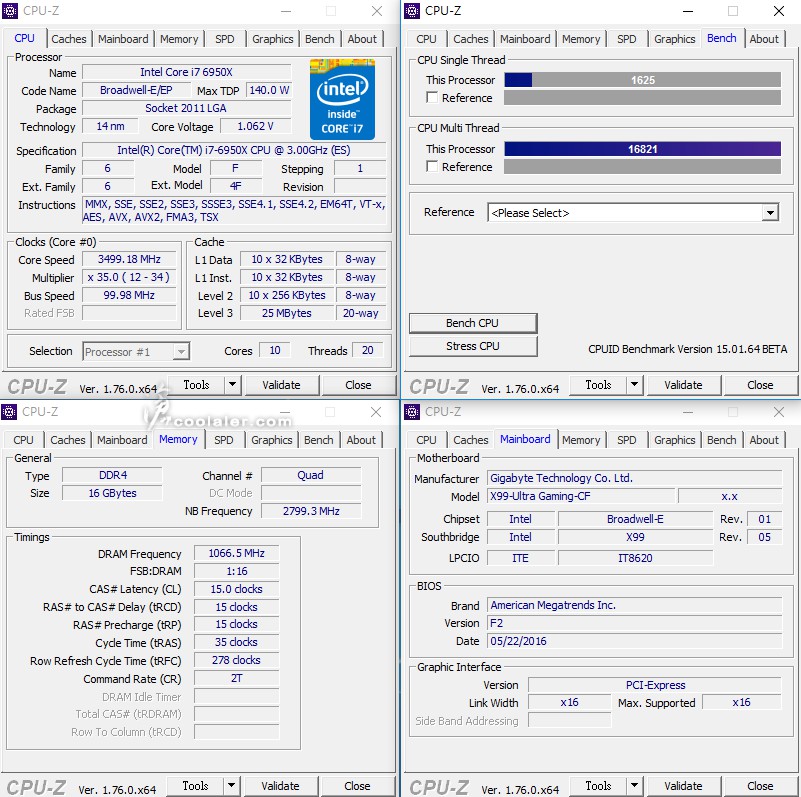
SuperPI 1M:10.921s
CPUmark99:603
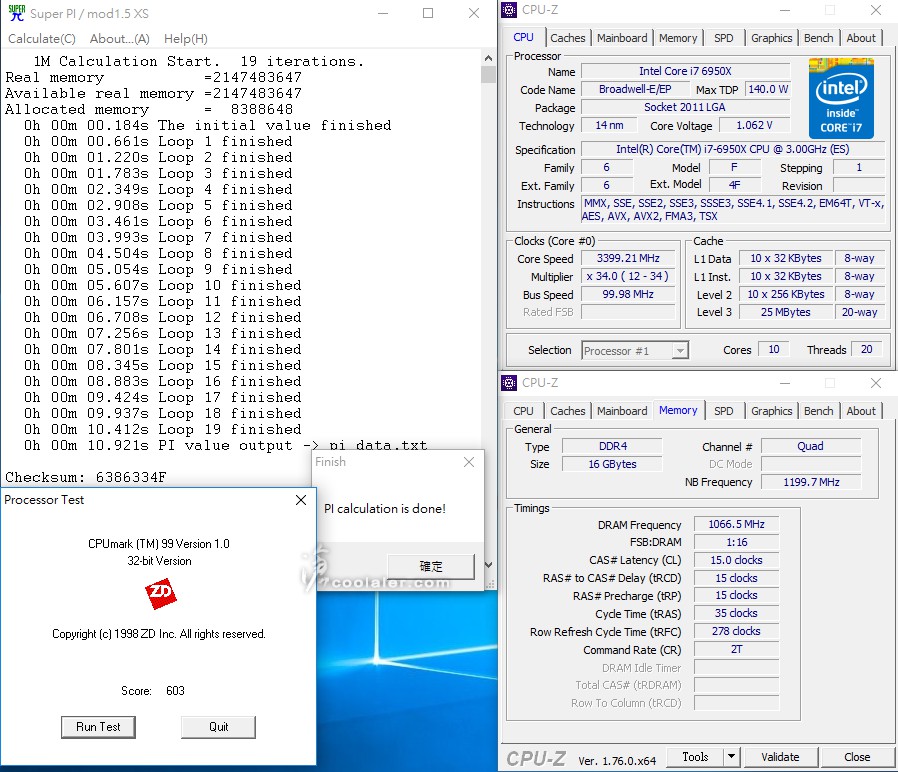
SuperPI 8M:1m55.911s
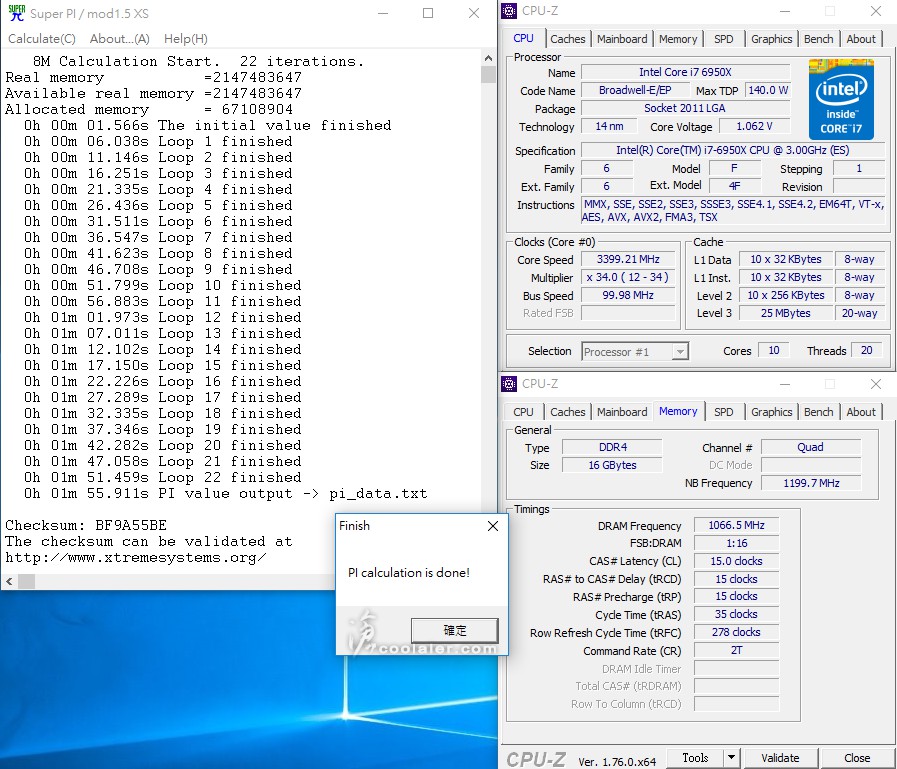
Memory Benchmark
Read:56405 MB/s
Write:57777 MB/s
Copy:52629 MB/s
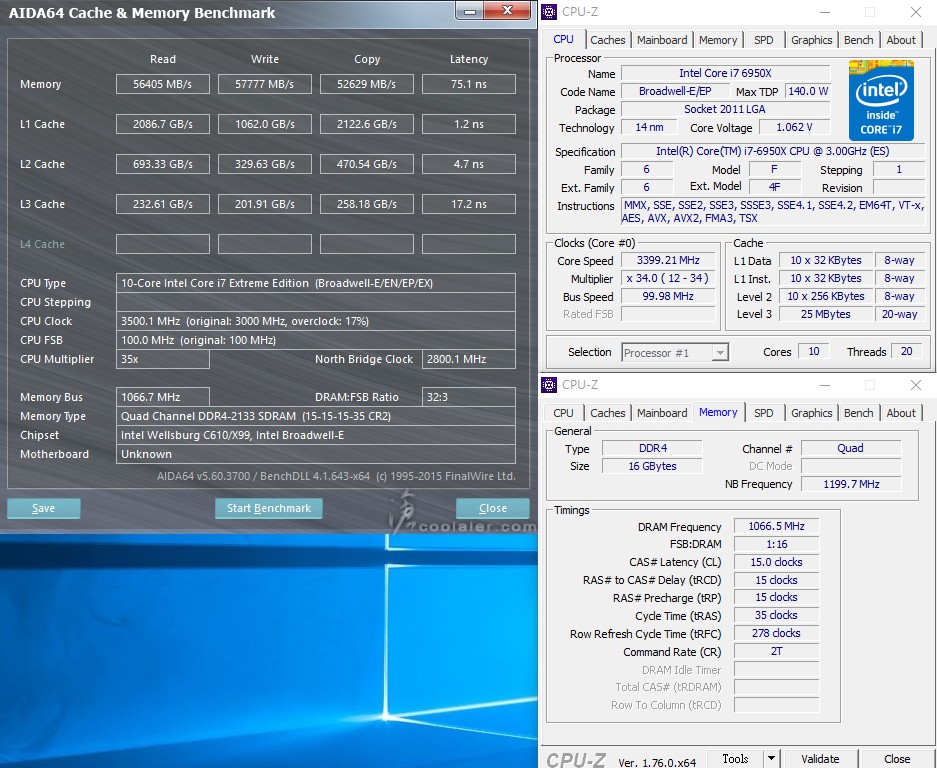
X264 FHD Benchmark:47.5
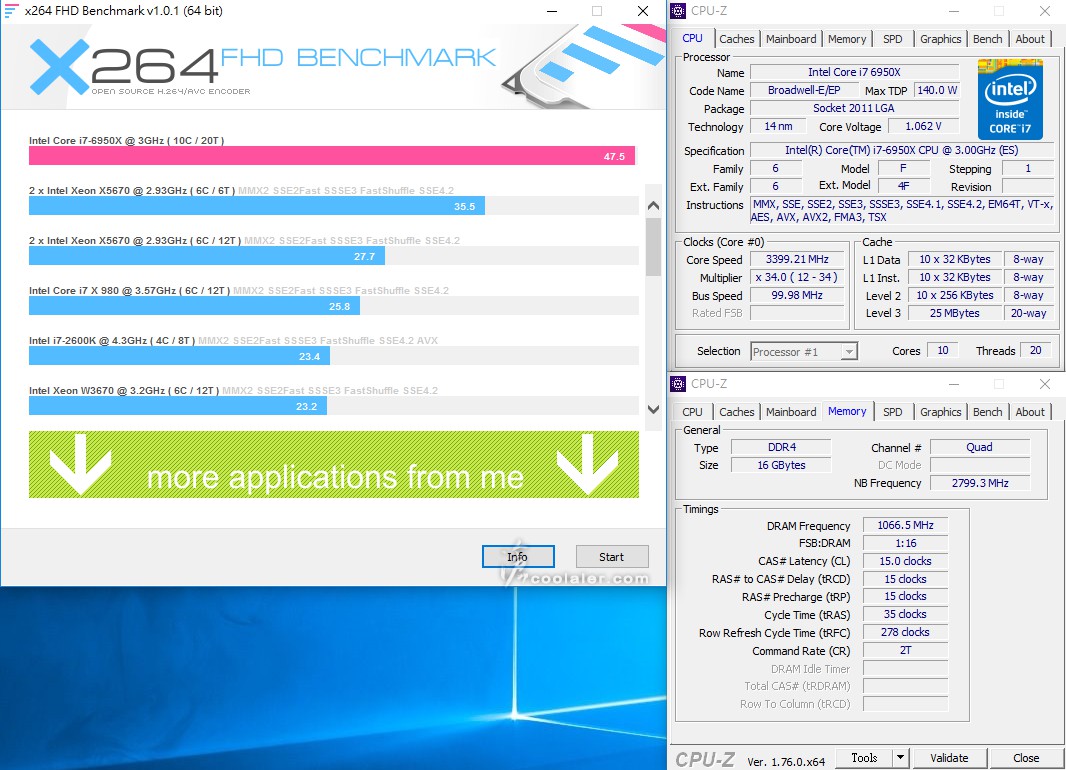
CINEBENCH R10
1 CPU:7110
x CPU:51249
OpenGL:6819
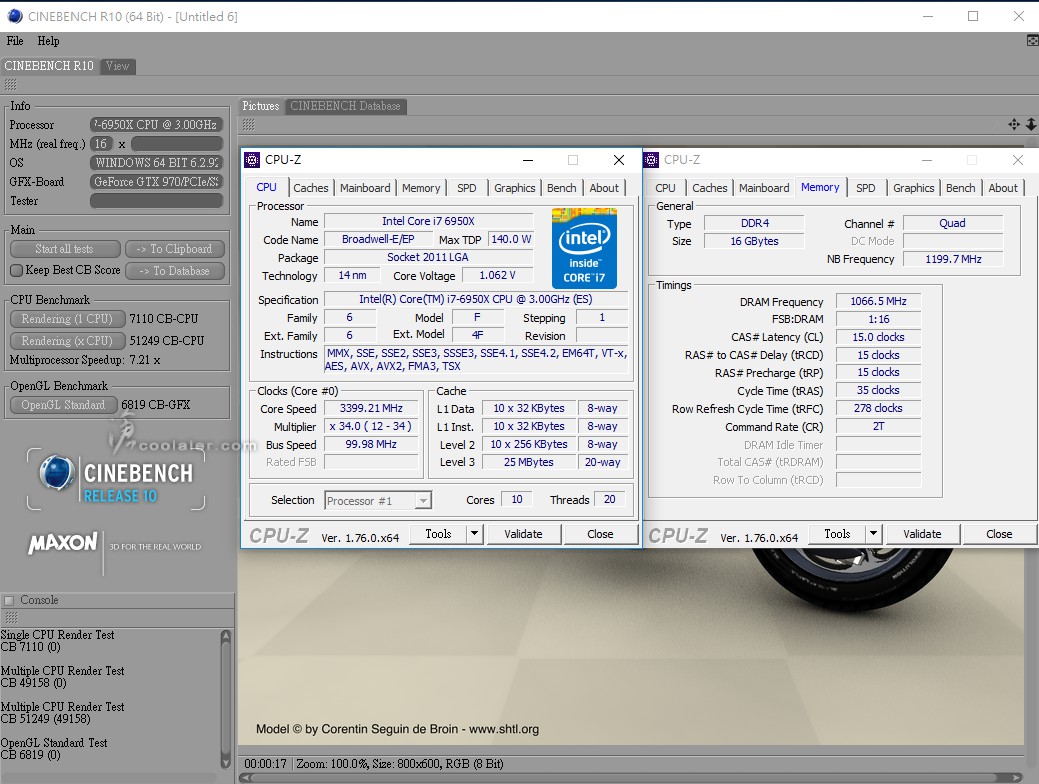
CINEBENCH R11.5
OpenGL:71.48 fps
CPU:19.06 pts
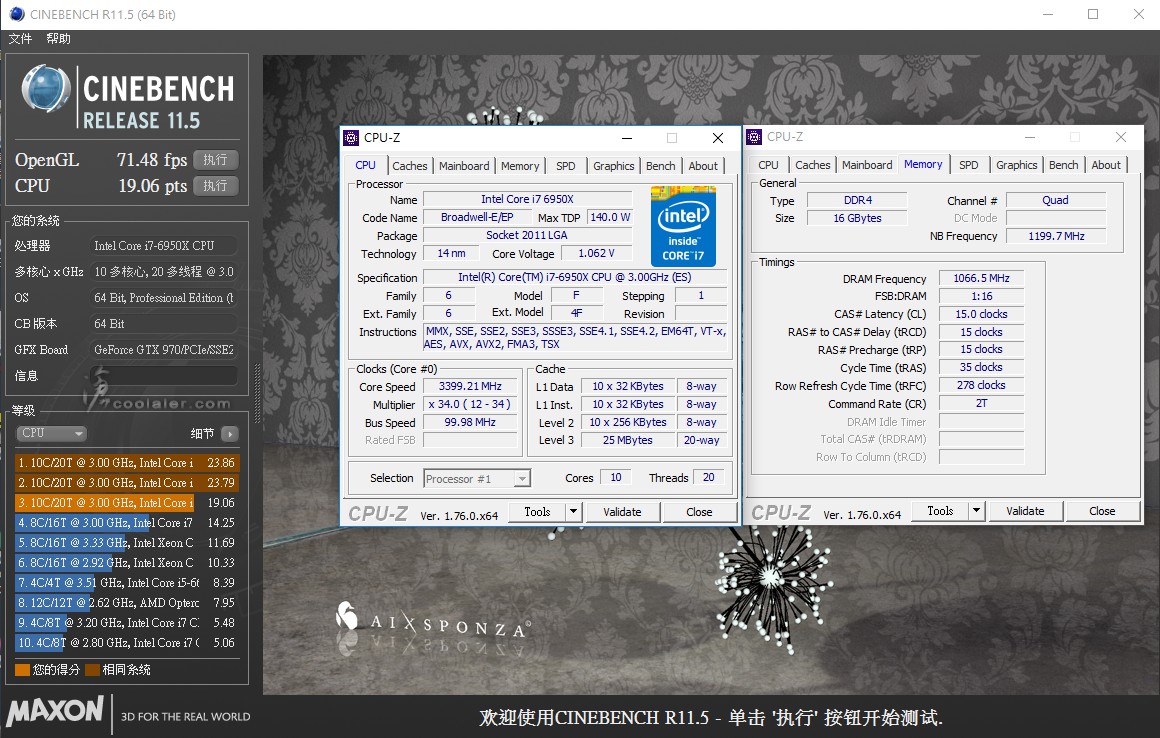
CINEBENCH R15
OpenGL:164.39 fps
CPU:1778 cb
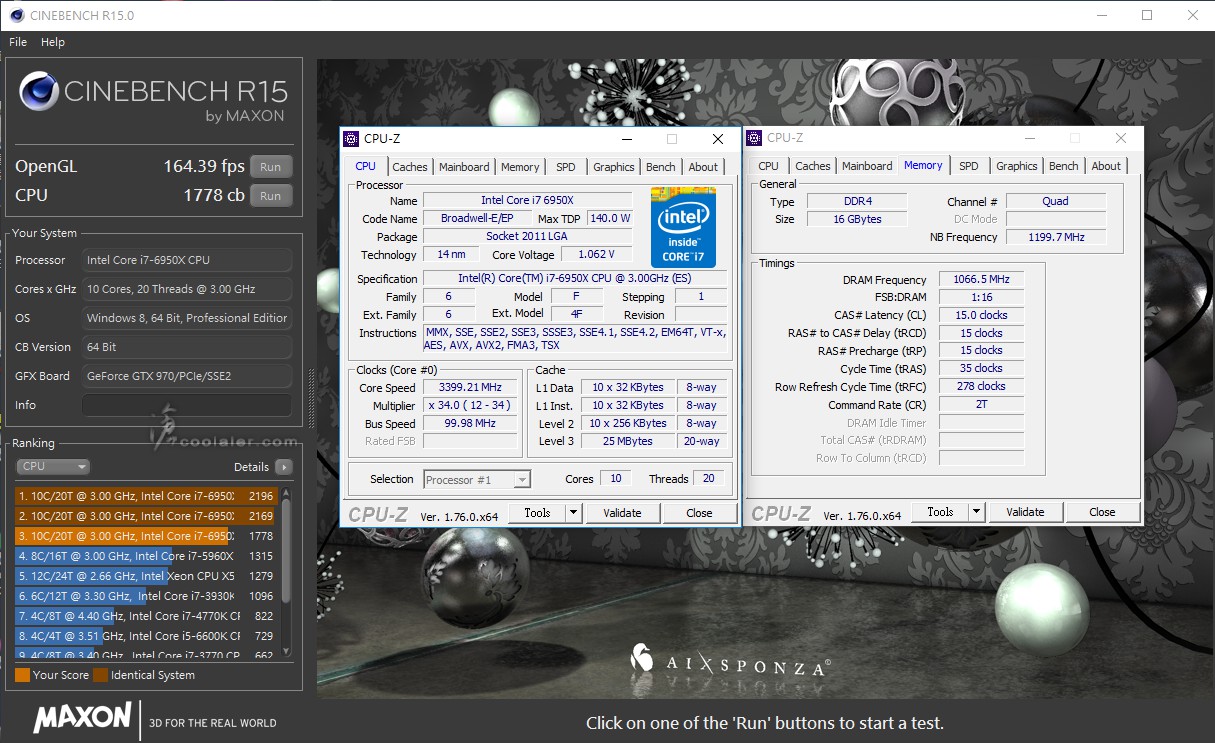
3DMark Fire Strike Extreme:5527
Graphics Score:5597
Physics Score:21375
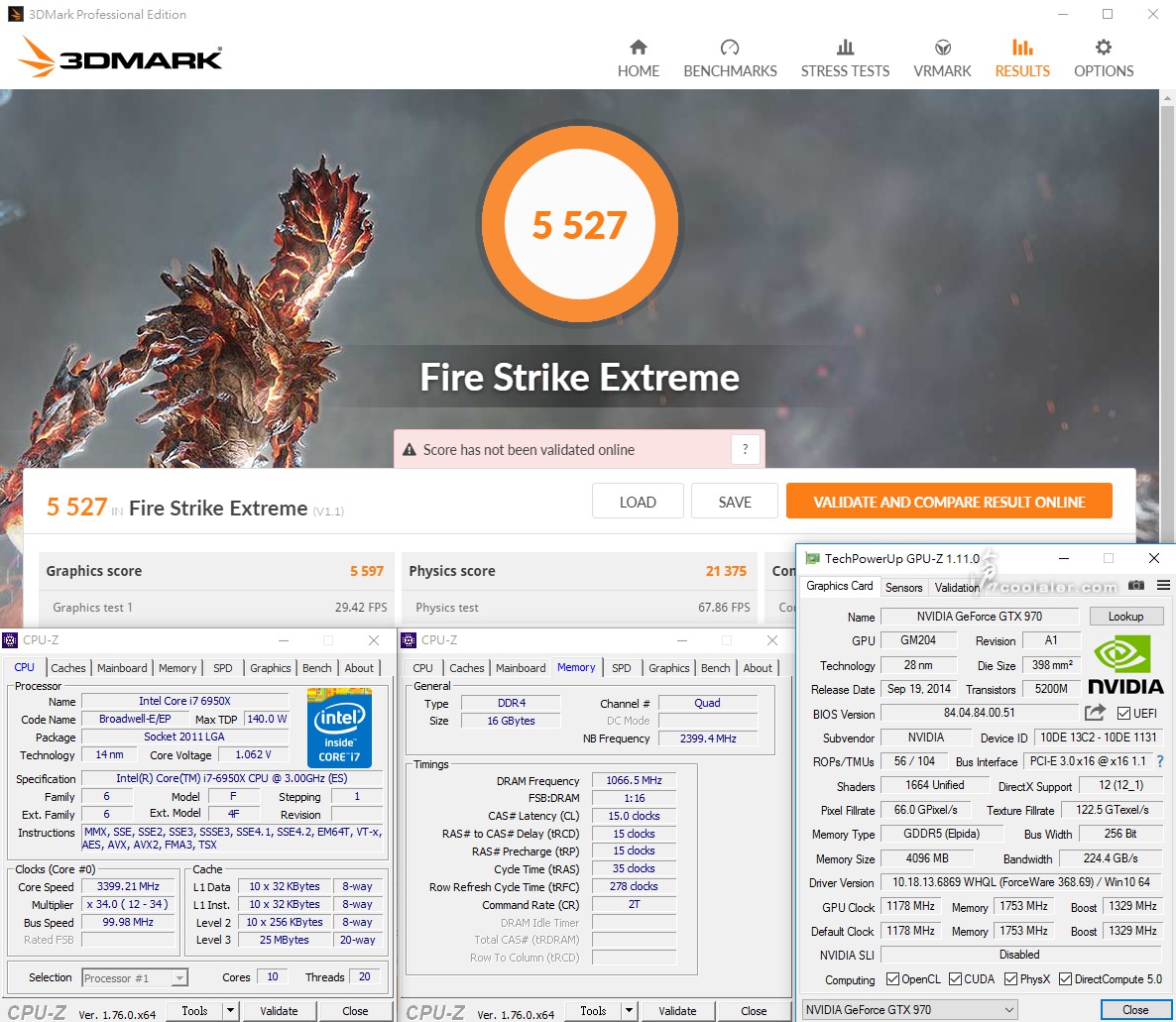
3DMark Fire Strike Ultra:2855
Graphics Score:2745
Physics Score:20429
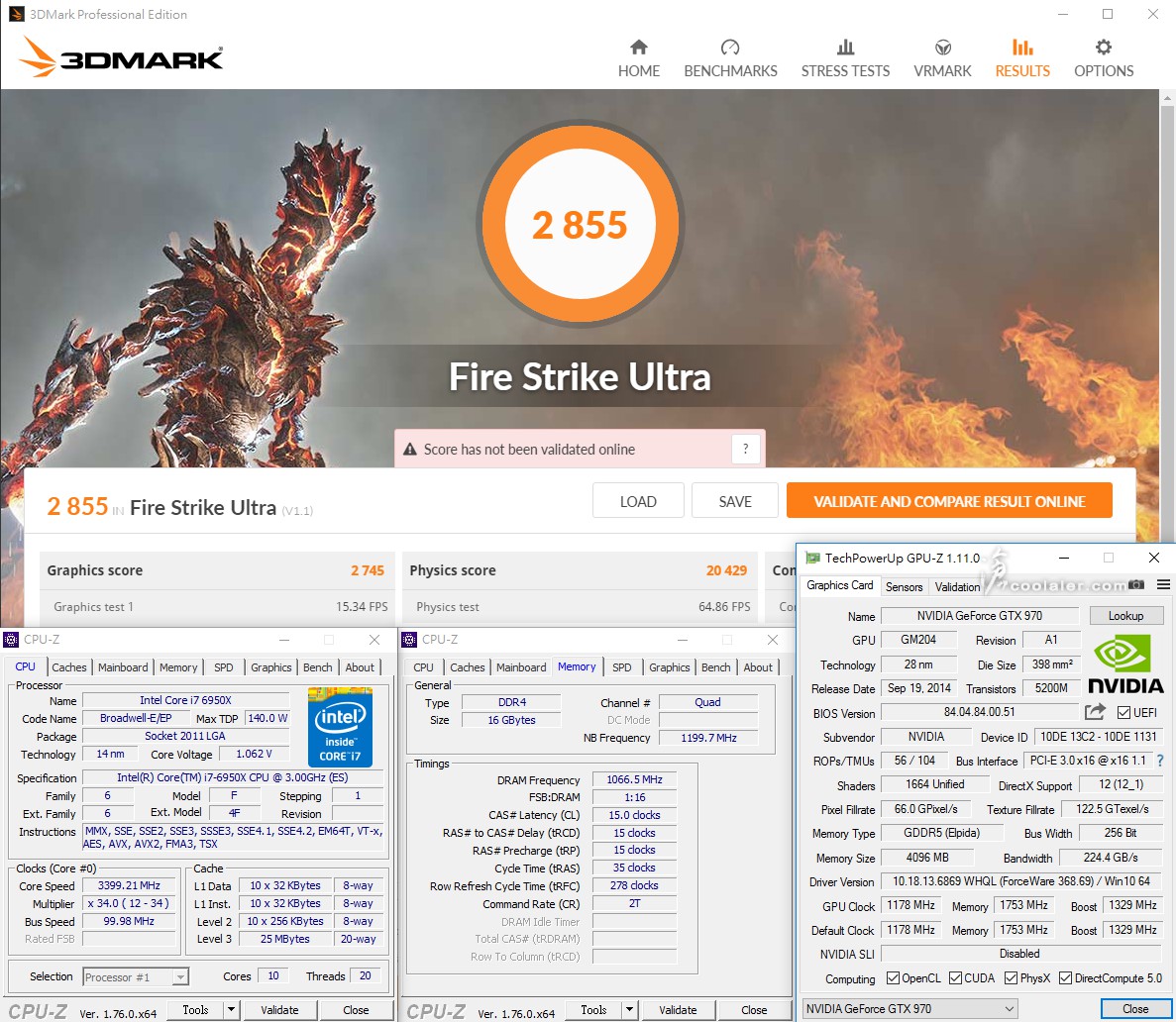
3DMark Fire Time Sky:3965
Graphics Score:3603
CPU test:9230
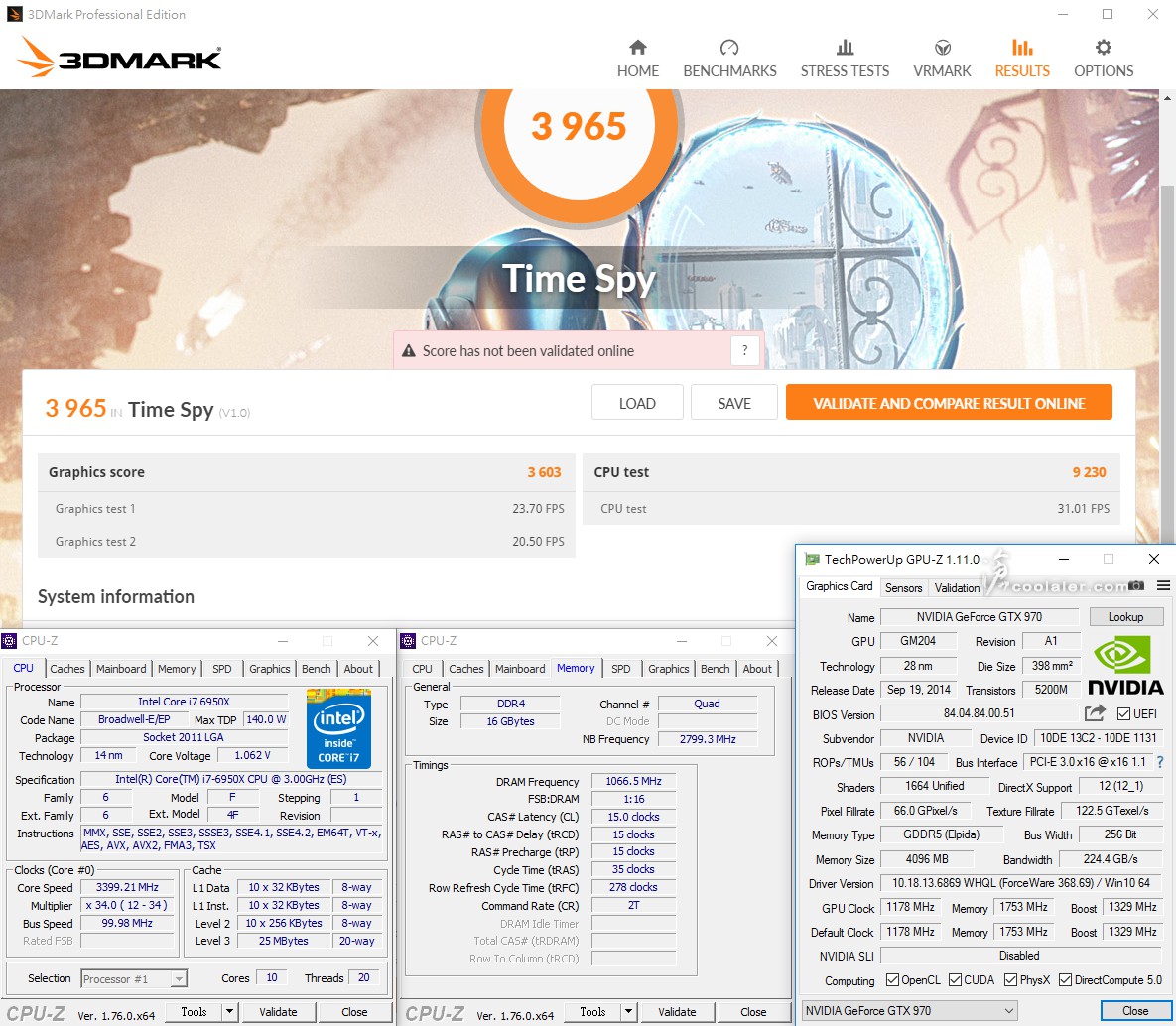
超頻測試
GIGABYTE X99-Ultra Gaming 有支援EZ OC簡易超頻,
若直接選 Performance 模式就可以提高效能,
Core i7-6950X 是直上4GHz,超頻幅度17%,如下圖,電壓1.3V左右。
這部分應該處理器型號不同會有不一樣的幅度與電壓。
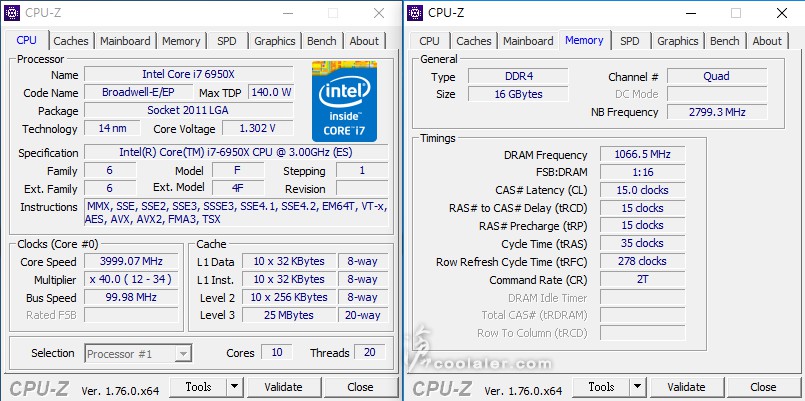
不過還是手動超比較習慣,
手上這顆 Core i7-6950X 超頻4.3GHz大概在其他平台是1.36~1.38V,可以過測以上測試的項目,
在這張板子上是1.38V,還算是在標準之中,試過再低就過不了。
括弧後面是預設值的成績。
CPU-Z Bench:2082 / 21133(1625 / 16821)
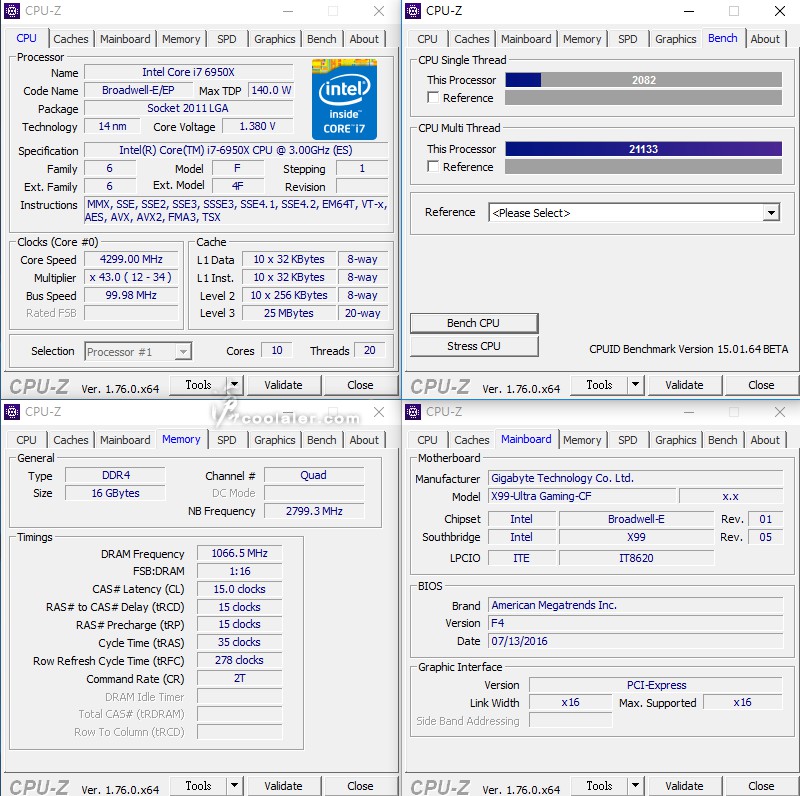
SuperPI 1M:8.785s(10.921s)
CPUmark99:748(603)
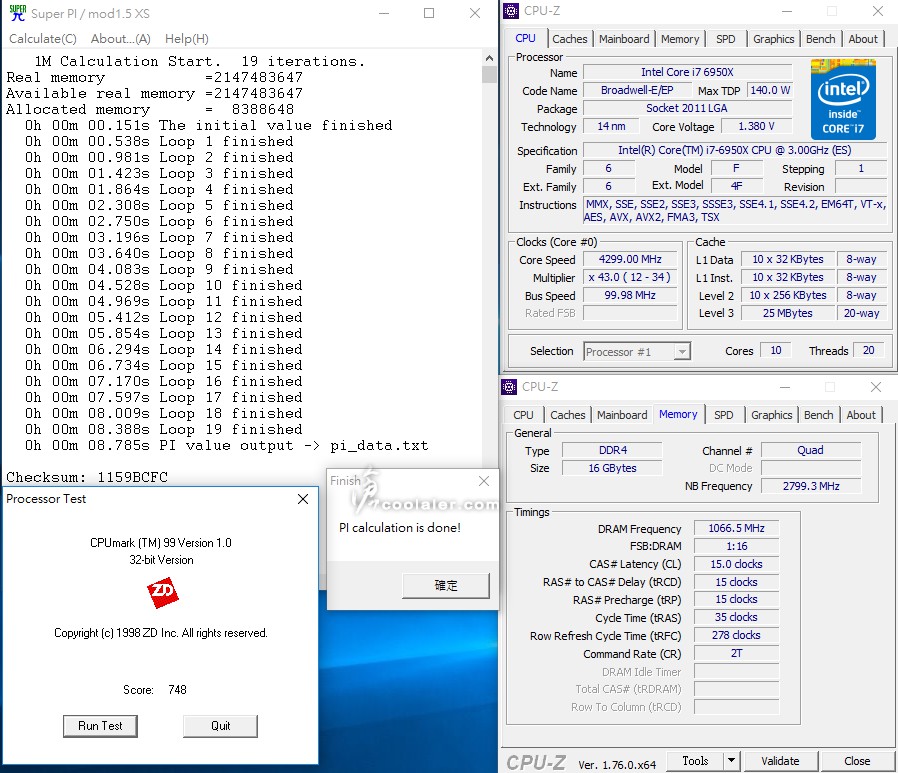
SuperPI 8M:1m35.078s(1m55.911s)
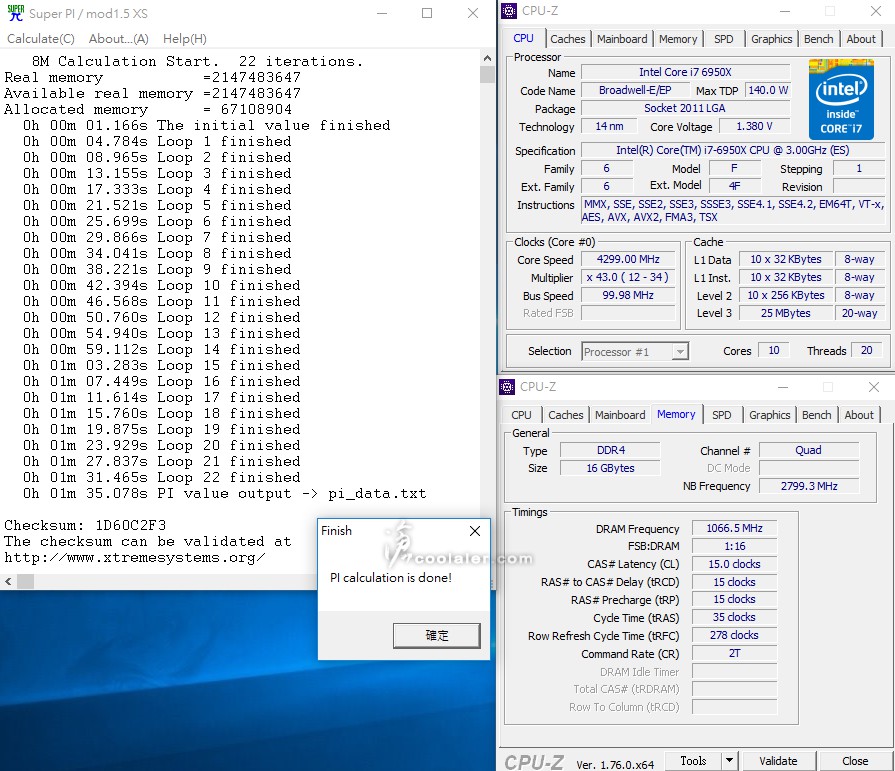
Memory Benchmark
Read:56582 MB/s(56405 MB/s)
Write:57881 MB/s(57777 MB/s)
Copy:53088 MB/s(52629 MB/s)
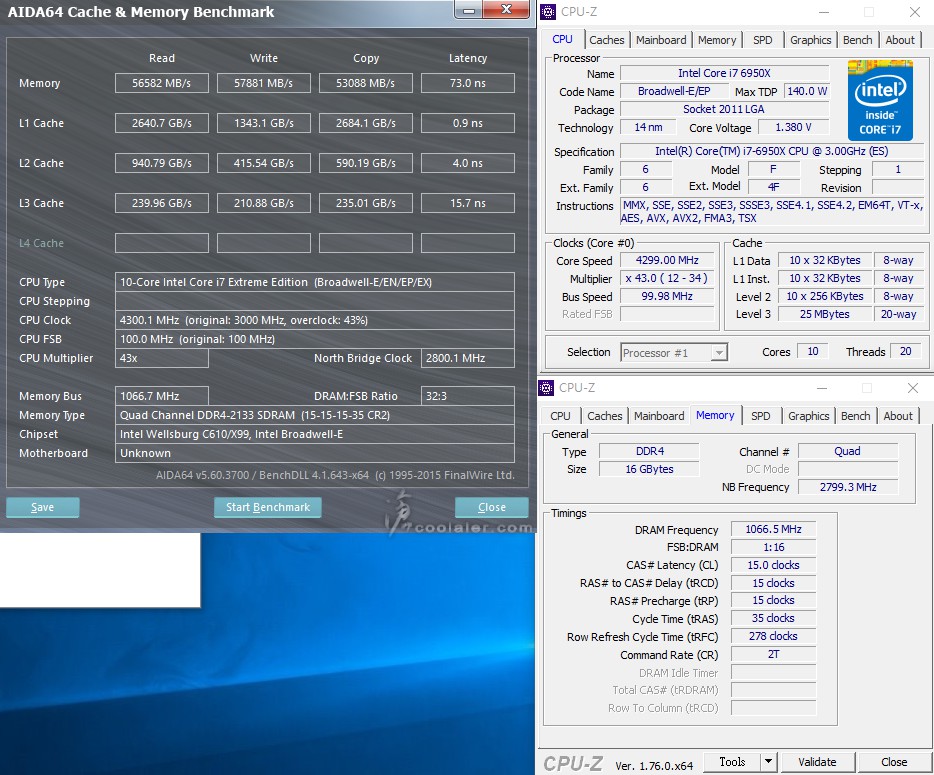
X264 FHD Benchmark:57.9(47.5)

CINEBENCH R10
1 CPU:8643(7110)
x CPU:64059(51249)
OpenGL:6811(6819)
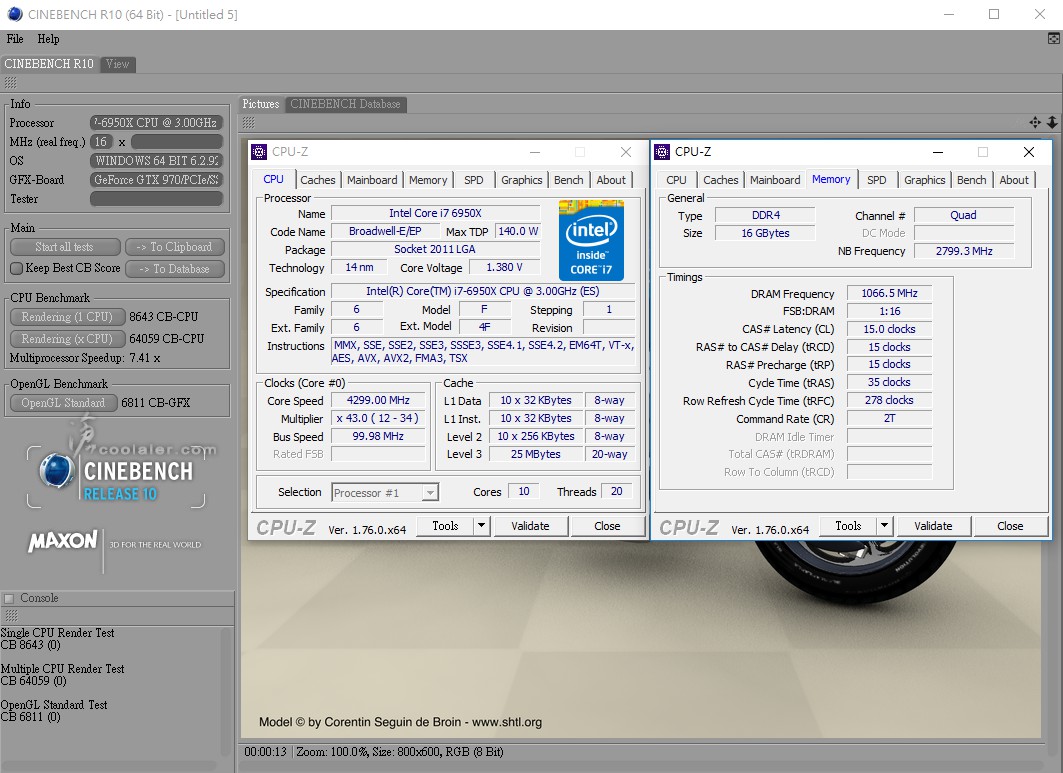
CINEBENCH R11.5
OpenGL:84.94 fps(71.48 fps)
CPU:23.85 pts(19.06 pts)
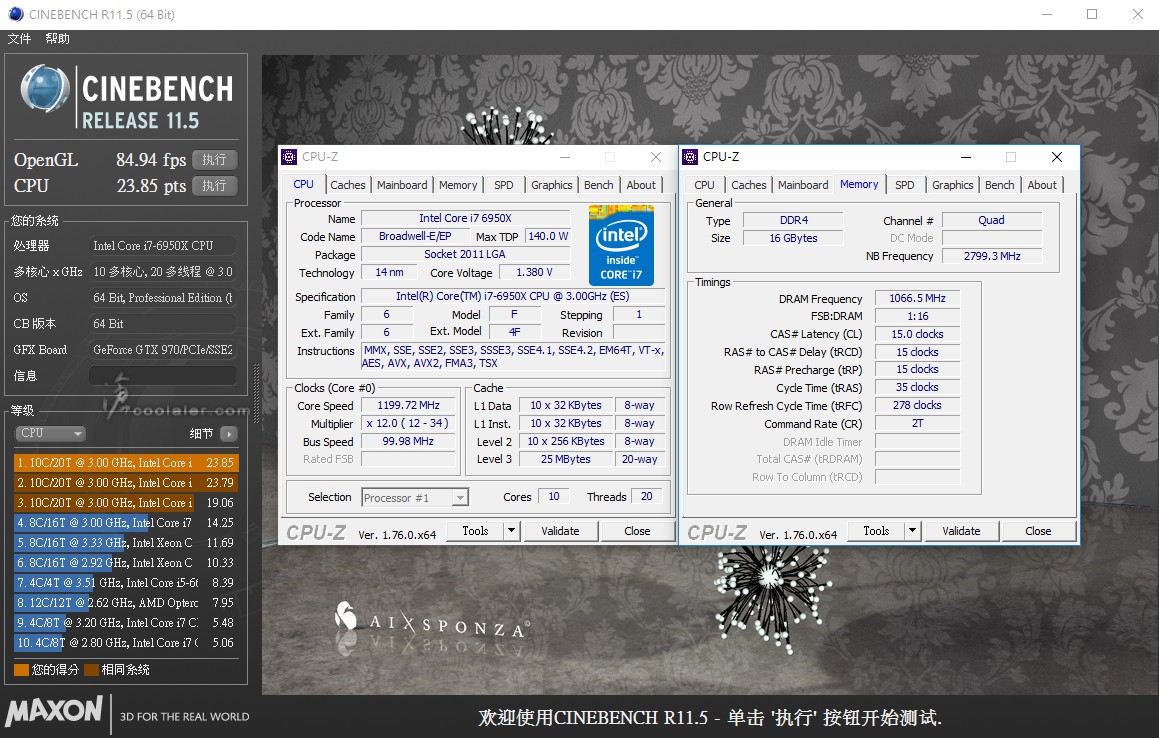
CINEBENCH R15
OpenGL:183.05 fps(164.39 fps)
CPU:2171 cb(1778 cb)
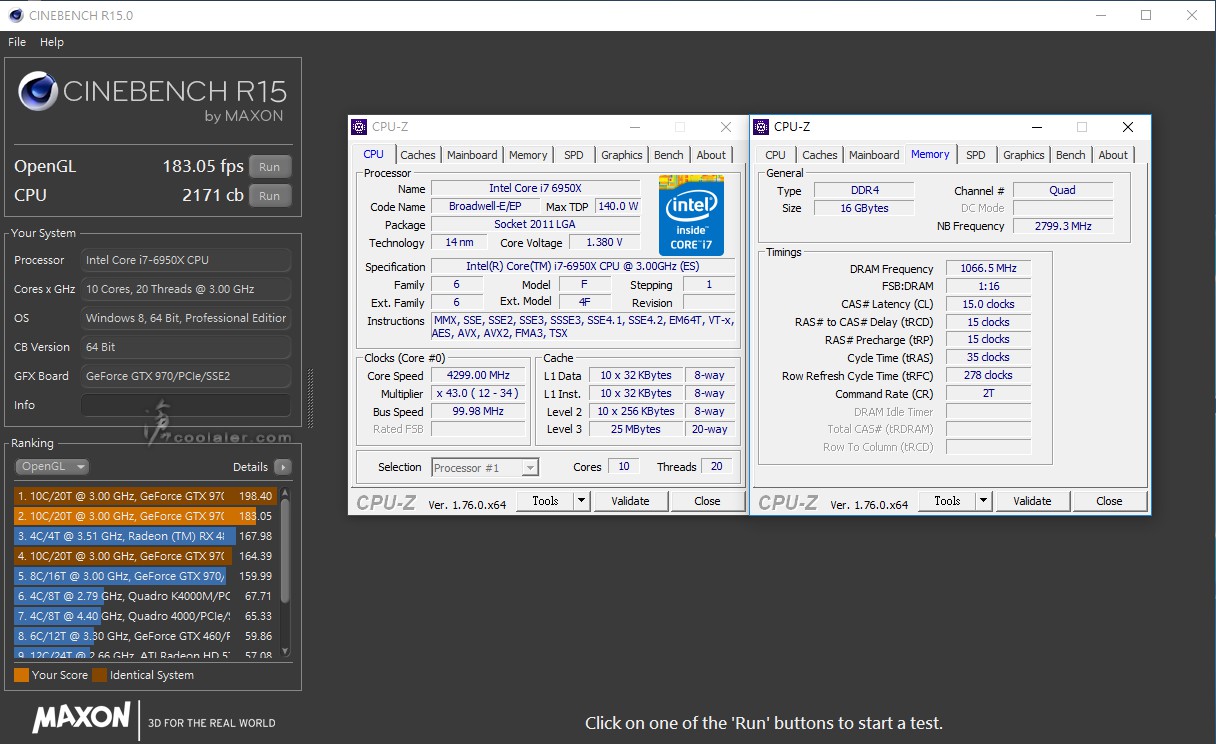
3DMark Fire Strike Extreme:5595(5527)
Graphics Score:5634(5597)
Physics Score:26441(21375)
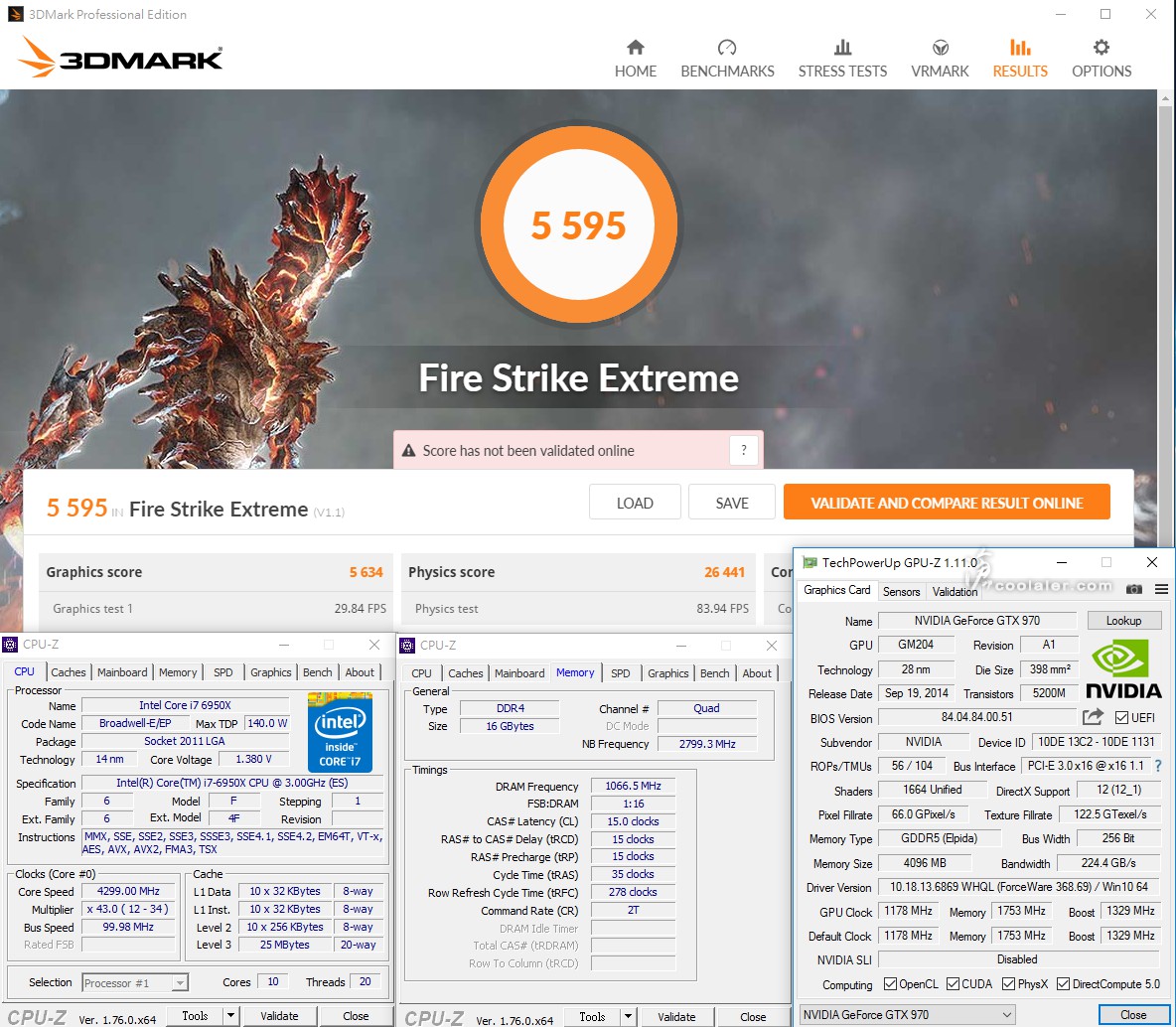
3DMark Fire Strike Ultra:2897(2855)
Graphics Score:2780(2745)
Physics Score:24986(20429)
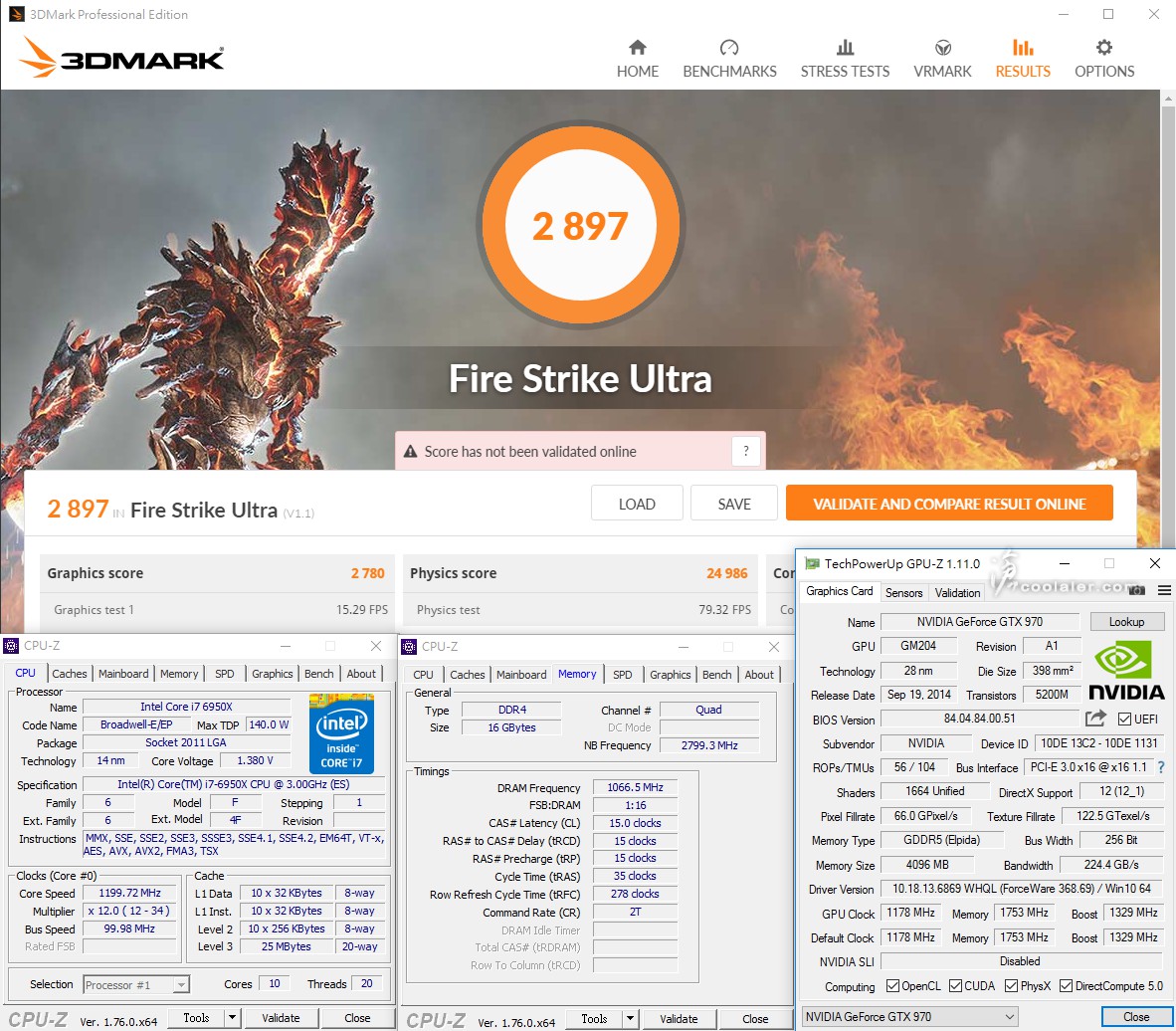
3DMark Fire Time Sky:4013(3965)
Graphics Score:3615(3603)
CPU test:10693(9230)
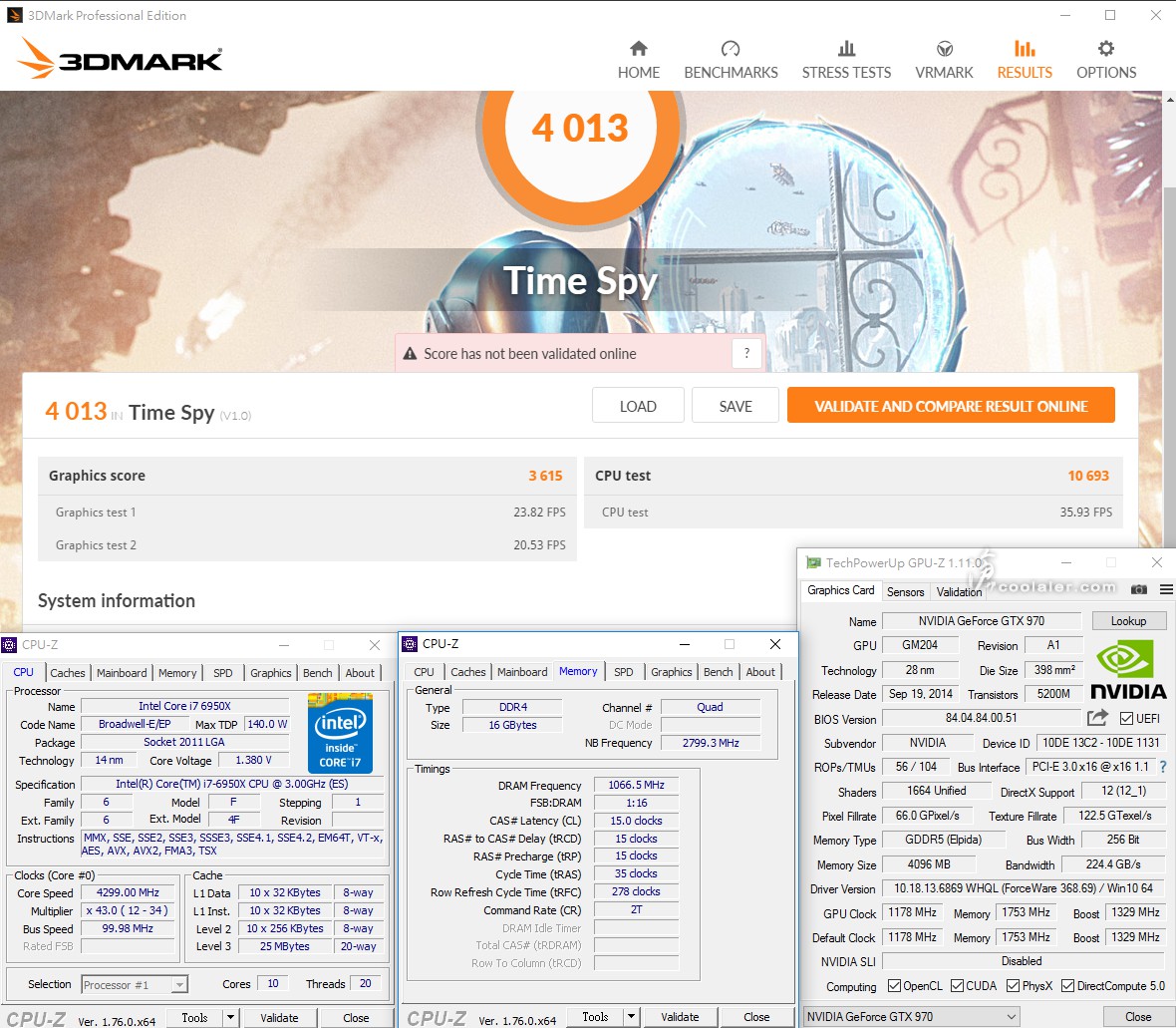
燈效
主機板上的燈效除了透過BIOS調整之外也可以在作業系統內安裝APP來設定。
可以選擇燈效開關、模式、顏色以及色彩變換的間隔時間。
燈效包括晶片組散熱器、PCI-E插槽側邊、音效區域、IO護蓋以及記憶體插槽側邊。
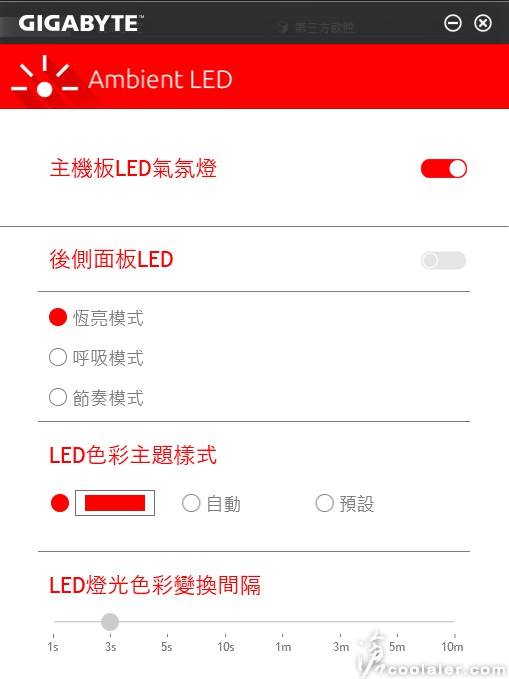









小結
GIGABYTE X99-Ultra Gaming 目前的售價是12990元,
以 X99 的價位來看算是居於中階,
除了用料高規之外,支援度與擴充性也算是不錯,
板子上少了快速按鍵對少部分玩家來說可能不方便了點,
裸測清CMOS或重開機甚麼的就比較麻煩,不過多數玩家應該沒這困擾,
另外這張板子的燈效十足,某些板子可能就一兩個區域,
但這張連記憶體側邊都有,質感不錯,搭配透側應該很棒。